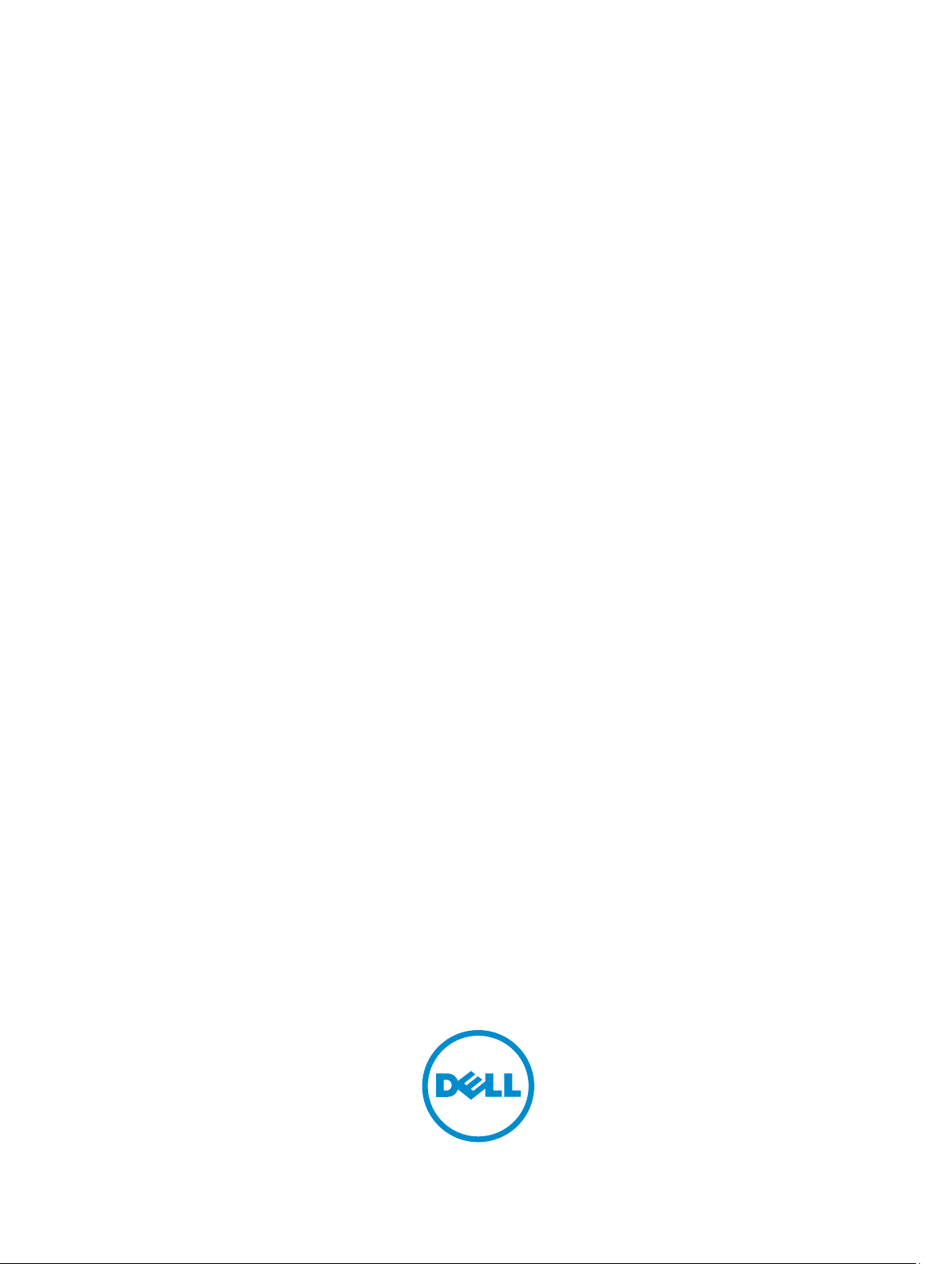
Dell PowerEdge R820
オーナーズマニュアル
規制モデル: E21S Series
規制タイプ: E21S001
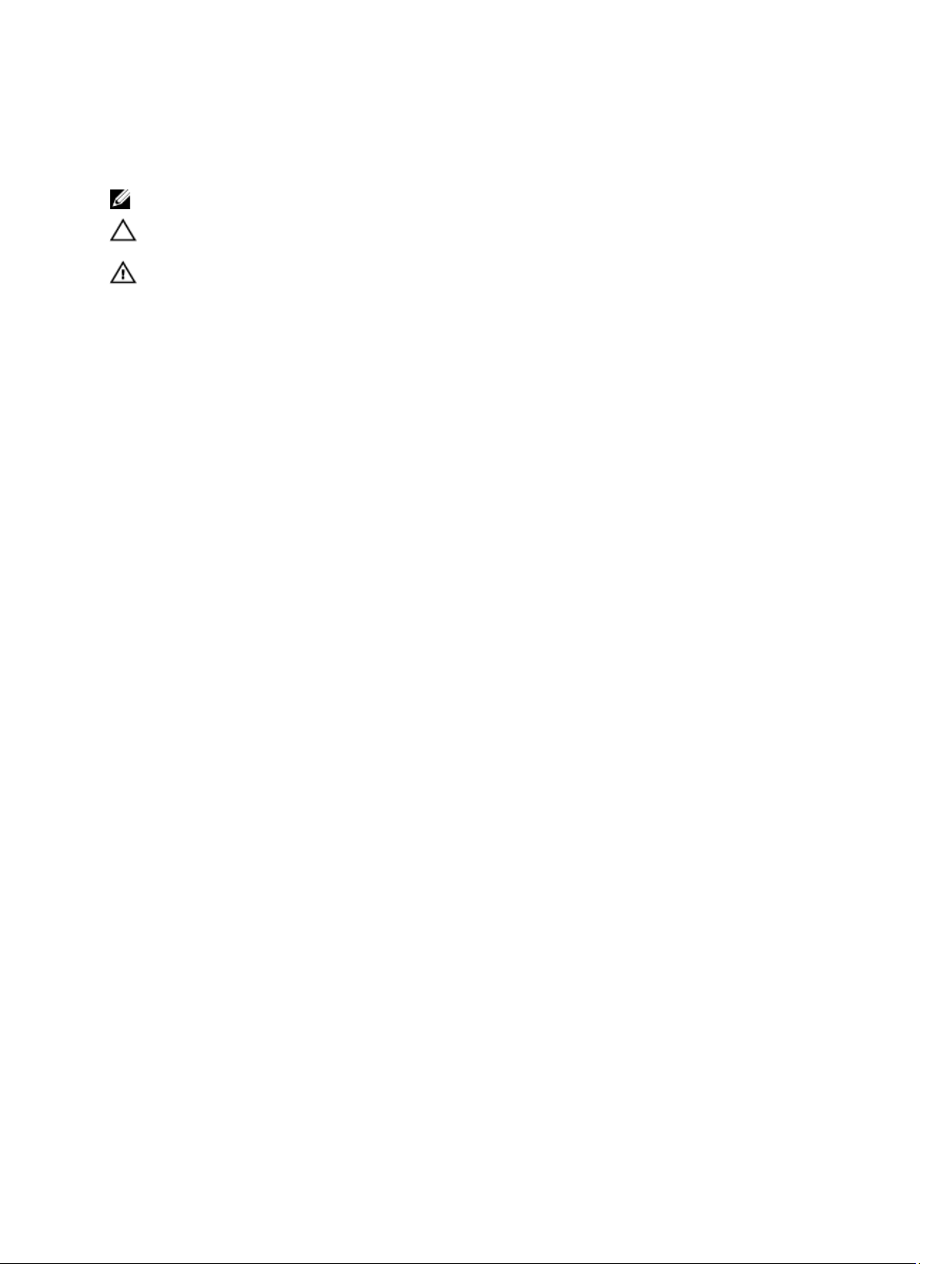
メモ、注意、警告
メモ: コンピュータを使いやすくするための重要な情報を説明しています。
注意: ハードウェアの損傷やデータの損失の可能性を示し、その問題を回避するための方法を説明してい
ます。
警告: 物的損害、けが、または死亡の原因となる可能性があることを示しています。
© 2013 Dell Inc. 無断転載を禁じます。
本書に使用されている商標:
PowerConnect
の商標です。
標です。
標です。
米国および / またはその他の国における Microsoft Corporation の商標または登録商標です。
Enterprise Linux
びその他の国における Novell, Inc. の登録商標です。
登録商標です。
™
OpenManage
、
®
Intel
Pentium
、
®
AMD
は Advanced Micro Devices, Inc. の登録商標、
®
Microsoft
、
Windows
®
は米国および / またはその他の国における Red Hat, Inc. の登録商標です。
®
、
Citrix
Xen
の登録商標または商標です。
ける VMware, Inc. の登録商標または商標です。
™
Dell
、
™
EqualLogic
、
®
Xeon
、
®
、
Windows Server
®
、
XenServer
VMware
Dell のロゴ、
™
Compellent
、
®
®
Core
、
®
および
®
、
vMotion
Dell Boomi
および
®
、
®
、
IBM
™
Dell Precision
、
™
™
KACE
、
、
®
Celeron
は米国およびその他の国における Intel Corporation の登録商
AMD Opteron
Internet Explorer
®
は Oracle Corporation またはその関連会社、もしくはその両者の
Oracle
®
XenMotion
vCenter
®
は International Business Machines Corporation の登録商標です。
は米国および / またはその他の国における Citrix Systems, Inc.
®
、
vCenter SRM
™
、
FlexAddress
™
、
®
、
MS-DOS
™
™
OptiPlex
、
™
Force10
、
AMD Phenom
®
、
Windows Vista
および
vSphere
Latitude
™
™
2013 – 11
Rev. A04
™
PowerEdge
、
™
および
Venue
、
AMD Sempron
および
®
および
®
Red Hat
®
および
Novell
®
は米国またはその他の国にお
Vostro
Active Directory
および
SUSE
™
PowerVault
、
™
は Dell Inc.
™
は同社の商
Red Hat
®
は米国およ
™
、
®
は
®
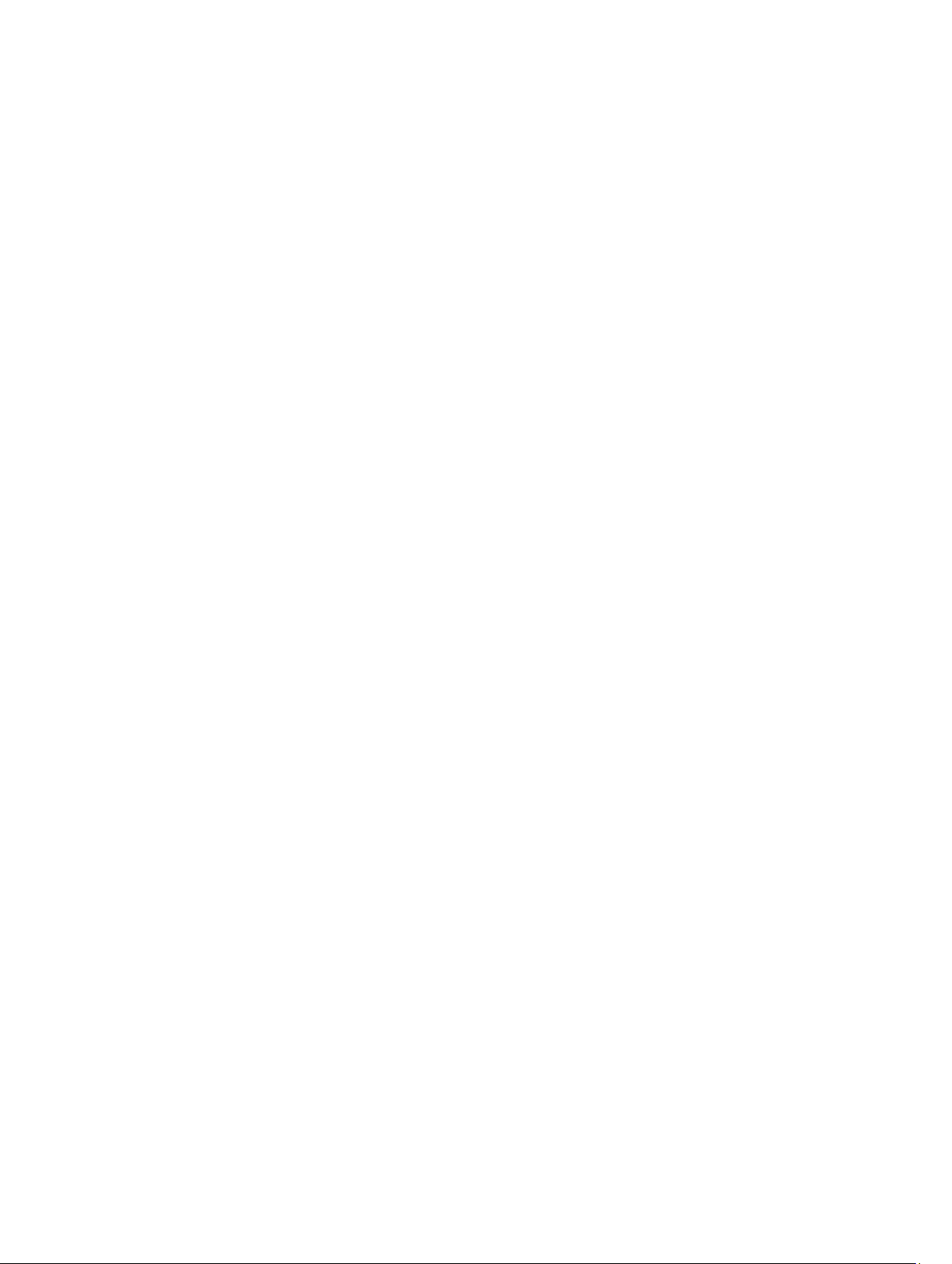
目次
1 システムについて....................................................................................................................9
前面パネルの機能およびインジケータ............................................................................................................. 9
LCD パネル機能.....................................................................................................................................................10
ホーム画面..................................................................................................................................................... 11
セットアップメニュー................................................................................................................................. 11
表示メニュー................................................................................................................................................. 12
ハードディスクドライブインジケータのパターン.......................................................................................12
背面パネルの機能とインジケータ................................................................................................................... 13
NIC インジケータコード.....................................................................................................................................15
電源インジケータコード....................................................................................................................................15
その他の情報........................................................................................................................................................16
2 セットアップユーティリティとブートマネージャの使い方.................................19
システム起動モードの選択................................................................................................................................20
セットアップユーティリティの起動............................................................................................................... 20
エラーメッセージへの対応.........................................................................................................................20
セットアップユーティリティナビゲーションキーの使い方................................................................ 20
セットアップユーティリティのオプション................................................................................................... 21
セットアップユーティリティのメイン画面.............................................................................................21
システム BIOS 画面....................................................................................................................................... 21
システム情報画面......................................................................................................................................... 22
Memory Settings(メモリ設定)画面..........................................................................................................22
Processor Settings(プロセッサ設定)画面.............................................................................................. 23
SATA 設定画面............................................................................................................................................... 25
起動設定画面................................................................................................................................................. 25
内蔵デバイス画面......................................................................................................................................... 26
シリアル通信画面......................................................................................................................................... 27
System Profile Settings(システムプロファイル設定)画面................................................................... 28
System Security(システムセキュリティ)画面.......................................................................................29
その他の設定................................................................................................................................................. 30
システムパスワードとセットアップパスワードの機能...............................................................................31
システムパスワードおよび / またはセットアップパスワードの割り当て......................................... 31
既存のシステムパスワードおよび / またはセットアップパスワードの削除または変更.................32
システムを保護するためのシステムパスワードの使い方.................................................................... 33
セットアップパスワード使用中の操作.....................................................................................................33
UEFI ブートマネージャの起動........................................................................................................................... 33
ブートマネージャのナビゲーションキーの使い方.................................................................................34
ブートマネージャ画面................................................................................................................................. 34
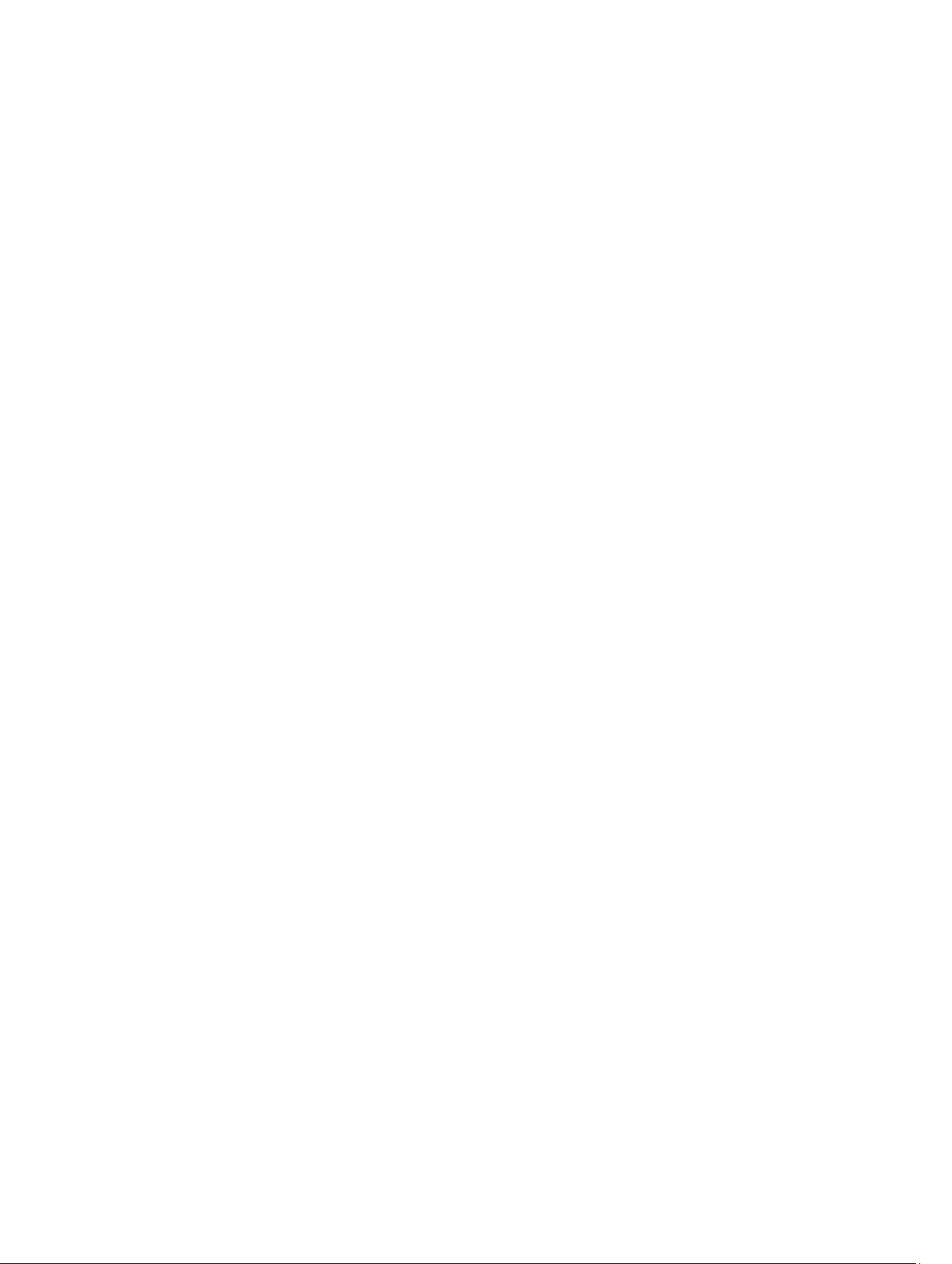
UEFI 起動メニュー.........................................................................................................................................35
Embedded System Management(組み込みシステム管理)...........................................................................35
iDRAC 設定ユーティリティ.................................................................................................................................35
iDRAC 設定ユーティリティの起動..............................................................................................................36
温度設定の変更............................................................................................................................................. 36
3 システムコンポーネントの取り付け..............................................................................37
奨励するツール....................................................................................................................................................37
前面ベゼル(オプション)................................................................................................................................37
前面ベゼルの取り外し................................................................................................................................. 37
前面ベゼルの取り付け................................................................................................................................. 38
システムカバーの開閉........................................................................................................................................38
システムカバーを開ける............................................................................................................................. 38
システムカバーを閉じる............................................................................................................................. 39
システムの内部....................................................................................................................................................39
プロセッサ拡張モジュール................................................................................................................................41
プロセッサ拡張モジュールの取り外し.....................................................................................................41
プロセッサ拡張モジュールの取り付け.....................................................................................................43
冷却用エアフローカバー....................................................................................................................................44
冷却用エアフローカバーの取り外し.........................................................................................................44
冷却用エアフローカバーの取り付け.........................................................................................................45
システムメモリ....................................................................................................................................................45
メモリモジュール取り付けの一般的ガイドライン.................................................................................48
モードごとのガイドライン.........................................................................................................................49
メモリ構成サンプル..................................................................................................................................... 50
メモリモジュールの取り外し.....................................................................................................................53
メモリモジュールの取り付け.....................................................................................................................54
ハードディスクドライブ....................................................................................................................................55
2.5 インチハードディスクドライブダミーの取り外し........................................................................... 56
2.5 インチハードディスクドライブダミーの取り付け........................................................................... 56
ホットスワップ対応ハードディスクドライブの取り外し.................................................................... 56
ホットスワップ対応ハードディスクドライブの取り付け.................................................................... 57
ハードディスクドライブキャリアからのハードディスクドライブの取り外し................................58
ハードディスクドライブキャリアへのハードディスクドライブの取り付け....................................59
オプティカルドライブ(オプション)........................................................................................................... 59
光学ドライブの取り外し............................................................................................................................. 59
光学ドライブの取り付け............................................................................................................................. 60
冷却ファン............................................................................................................................................................60
冷却ファンの取り外し................................................................................................................................. 61
冷却ファンの取り付け................................................................................................................................. 62
冷却ファンアセンブリの取り外し.............................................................................................................62
冷却ファンアセンブリの取り付け.............................................................................................................63
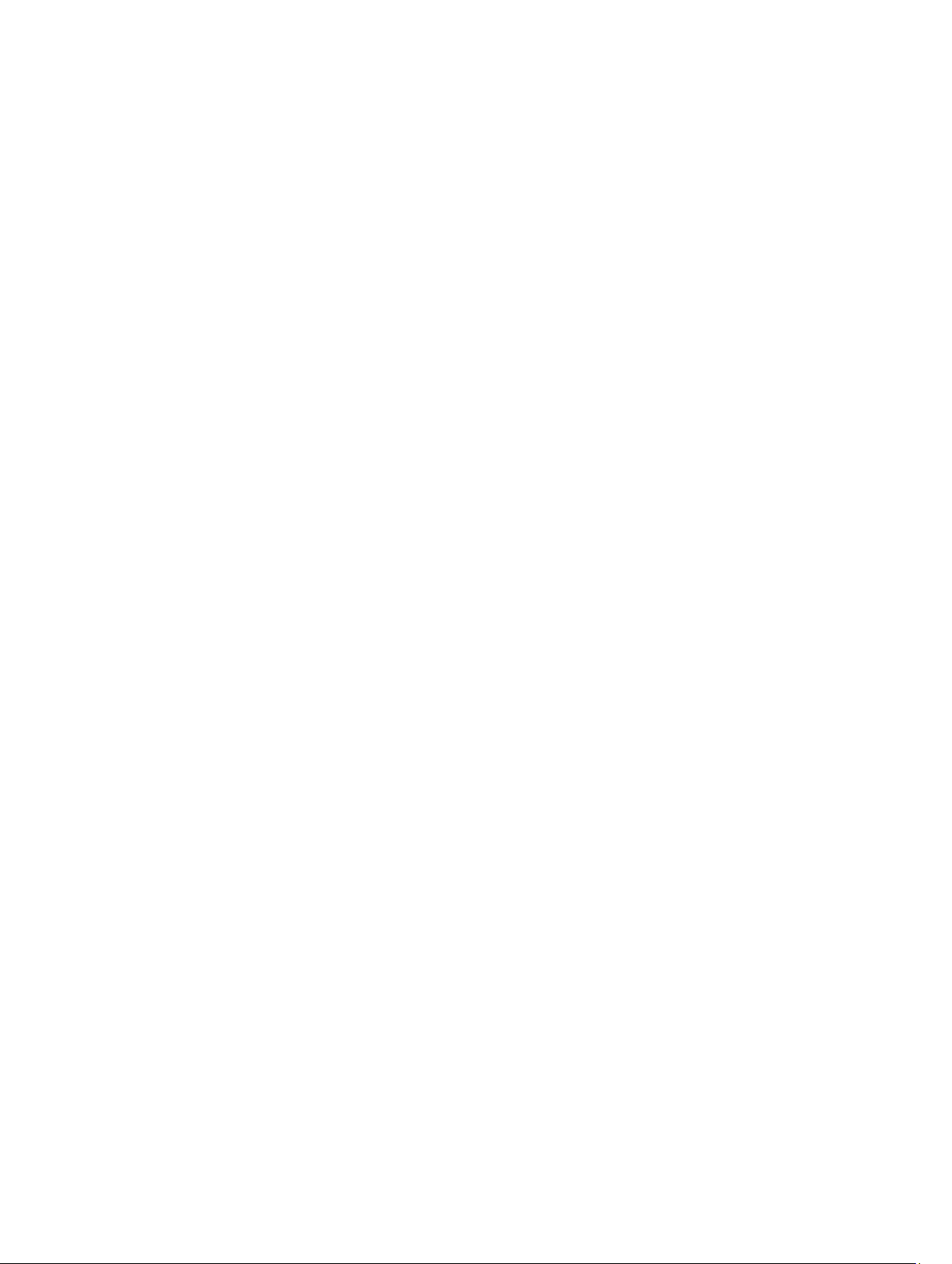
内蔵 USB メモリキー(オプション).............................................................................................................. 63
内蔵 USB キーの交換 / 取り付け................................................................................................................. 63
拡張カードと拡張カードライザー................................................................................................................... 64
拡張カード取り付けガイドライン.............................................................................................................64
拡張カードライザー 1 または 2 からの拡張カードの取り外し............................................................. 66
拡張カードライザー 1 または 2 への拡張カードの取り付け................................................................. 69
拡張カードライザー 3 からの拡張カードの取り外し ............................................................................69
拡張カードライザー 3 への拡張カードの取り付け.................................................................................71
拡張カードライザーの取り外し.................................................................................................................72
拡張カードライザーの取り付け.................................................................................................................76
SD VFlash カード...................................................................................................................................................76
SD vFlash カードの交換.................................................................................................................................76
内蔵デュアル SD モジュール.............................................................................................................................77
内蔵デュアル SD モジュールの取り外し.................................................................................................. 77
内蔵デュアル SD モジュールの取り付け.................................................................................................. 78
内蔵 SD カード..................................................................................................................................................... 79
内蔵 SD カードの取り外し...........................................................................................................................79
内蔵 SD カードの取り付け...........................................................................................................................79
内蔵ストレージコントローラカード............................................................................................................... 79
内蔵ストレージコントローラカードの取り外し.....................................................................................80
内蔵ストレージコントローラカードの取り付け.....................................................................................82
ネットワークドーターカード............................................................................................................................83
ネットワークドーターカードの取り外し.................................................................................................83
ネットワークドーターカードの取り付け.................................................................................................84
プロセッサ............................................................................................................................................................84
プロセッサの取り外し................................................................................................................................. 85
プロセッサーの取り付け............................................................................................................................. 88
電源装置................................................................................................................................................................89
ホットスペア機能......................................................................................................................................... 89
AC 電源装置の取り外し................................................................................................................................90
AC 電源ユニットの取り付け........................................................................................................................91
DC 電源ユニットのケーブル接続の手順................................................................................................... 91
DC 電源装置の取り外し................................................................................................................................94
DC 電源装置の取り付け................................................................................................................................94
電源装置ダミーの取り外し.........................................................................................................................95
電源装置ダミーの取り付け.........................................................................................................................95
システムバッテリ................................................................................................................................................96
システムバッテリの交換............................................................................................................................. 96
ハードディスクドライブバックプレーン....................................................................................................... 97
ハードディスクドライブバックプレーンの取り外し.............................................................................97
ハードディスクドライブバックプレーンの取り付け...........................................................................105
コントロールパネルアセンブリ..................................................................................................................... 105
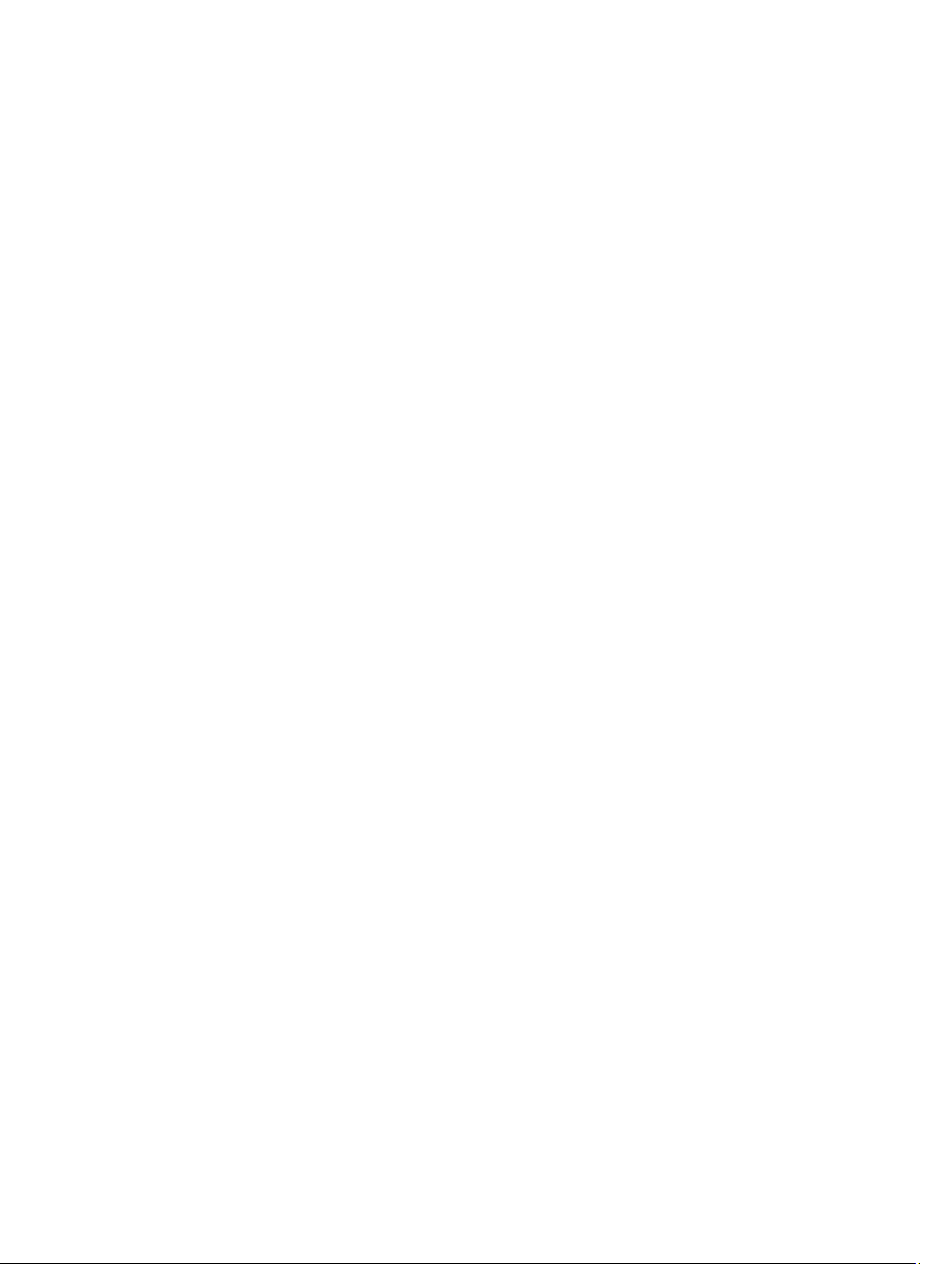
コントロールパネルアセンブリの取り外し...........................................................................................105
コントロールパネルアセンブリの取り付け...........................................................................................107
システム基板......................................................................................................................................................107
システム基板の取り外し........................................................................................................................... 107
システム基板の取り付け........................................................................................................................... 108
4 システムのトラブルシューティング............................................................................111
作業にあたっての注意......................................................................................................................................111
システムスタートアップエラーのトラブルシューティング.....................................................................111
外部接続のトラブルシューティング............................................................................................................. 111
ビデオサブシステムのトラブルシューティング.........................................................................................111
USB デバイスのトラブルシューティング..................................................................................................... 111
シリアル I/O デバイスのトラブルシューティング.......................................................................................112
NIC のトラブルシューティング.......................................................................................................................112
濡れたシステムのトラブルシューティング................................................................................................. 113
損傷したシステムのトラブルシューティング............................................................................................. 113
システムバッテリのトラブルシューティング............................................................................................. 114
電源装置のトラブルシューティング............................................................................................................. 114
冷却問題のトラブルシューティング............................................................................................................. 115
冷却ファンのトラブルシューティング......................................................................................................... 115
システムメモリのトラブルシューティング................................................................................................. 115
内蔵 USB キーのトラブルシューティング.................................................................................................... 116
SD カードのトラブルシューティング............................................................................................................117
光学ドライブのトラブルシューティング..................................................................................................... 117
テープバックアップユニットのトラブルシューティング.........................................................................118
ハードディスクドライブのトラブルシューティング.................................................................................118
ストレージコントローラのトラブルシューティング.................................................................................119
拡張カードのトラブルシューティング......................................................................................................... 120
プロセッサのトラブルシューティング......................................................................................................... 120
5 システム診断プログラムの使い方................................................................................ 123
Dell Online Diagnostics.........................................................................................................................................123
Dell Embedded System Diagnostics.....................................................................................................................123
内蔵されたシステム診断プログラムの実行が必要な場合.................................................................. 123
内蔵されたシステム診断プログラムの実行...........................................................................................123
システム診断プログラムのコントロール...............................................................................................124
6 ジャンパとコネクタ........................................................................................................... 125
システム基板のジャンパ設定..........................................................................................................................125
システム基板のコネクタ..................................................................................................................................126
忘れてしまったパスワードの無効化............................................................................................................. 128
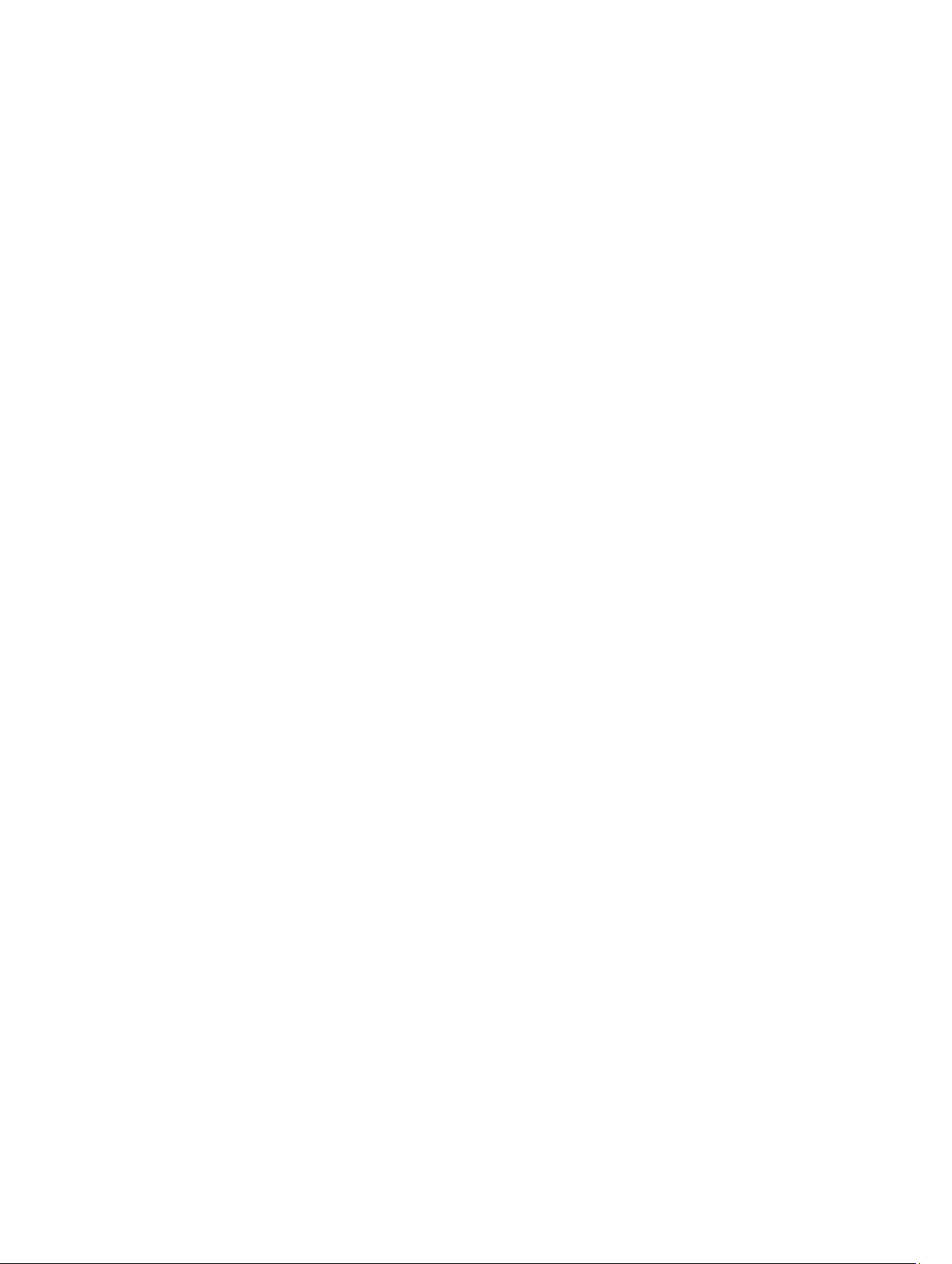
7 仕様...........................................................................................................................................129
8 システムメッセージ........................................................................................................... 135
LCD メッセージ...................................................................................................................................................135
LCD メッセージの表示................................................................................................................................135
LCD メッセージの削除................................................................................................................................135
システムエラーメッセージ..............................................................................................................................135
警告メッセージ..................................................................................................................................................152
診断メッセージ..................................................................................................................................................152
アラートメッセージ..........................................................................................................................................152
9 困ったときは.........................................................................................................................153
デルへのお問い合わせ......................................................................................................................................153
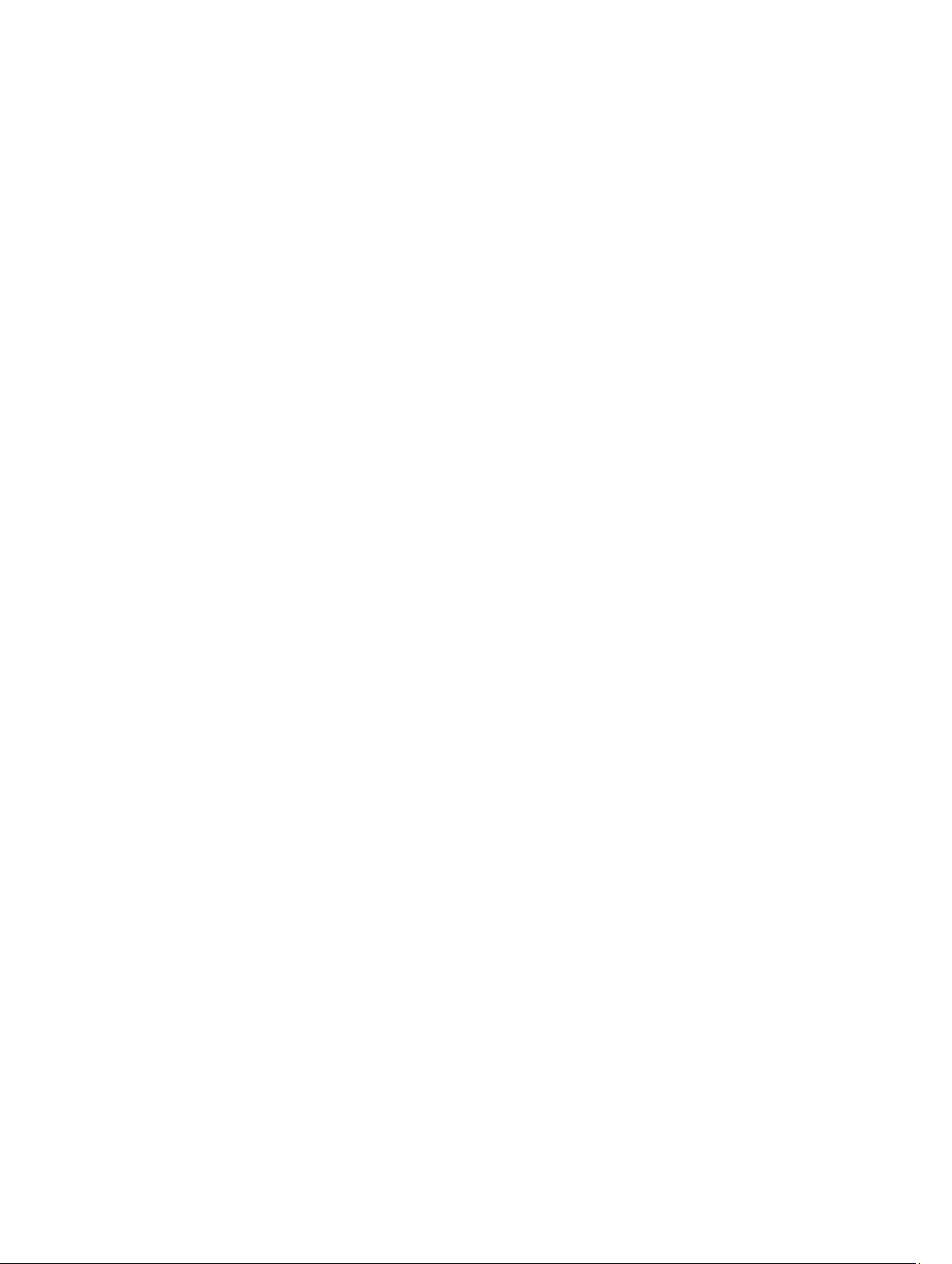
8
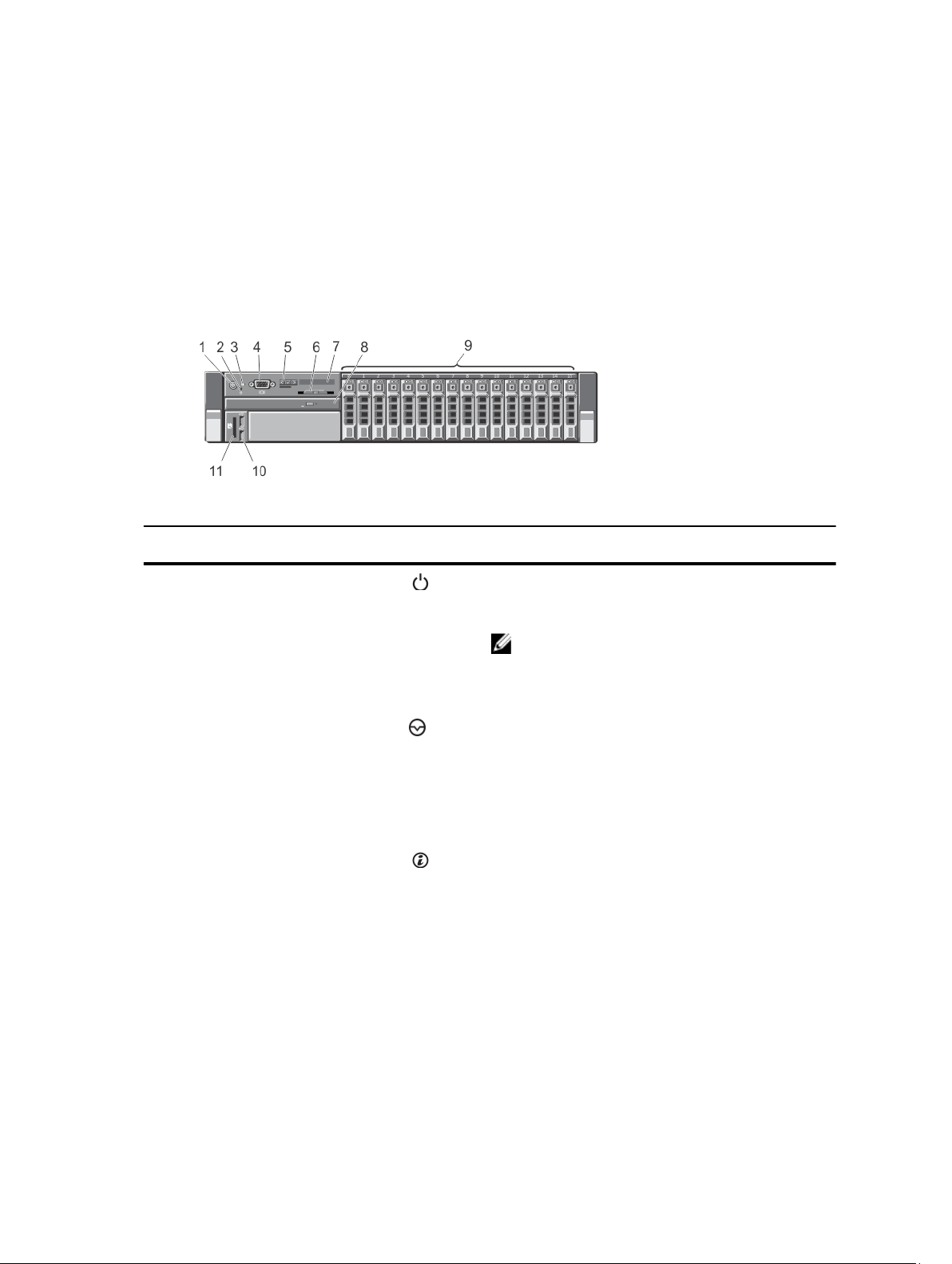
システムについて
前面パネルの機能およびインジケータ
図 1. 前面パネルの機能およびインジケータ — ハードディスクドライブ 16 台搭載システム
1
項目 インジケータ、ボタン、
1
2 NMI ボタン
3
またはコネクタ
電源オンインジケータ、
電源ボタン
システム識別ボタン 前面および背面パネルの識別ボタンは、ラック内の
アイコン 説明
電源オンインジケータは、システムに電源が投入さ
れると点灯します。電源ボタンはシステムへの電源
装置の出力を制御します。
メモ: ACPI 対応の OS では、電源ボタンを使って
システムの電源を切っても、システムの電源が切
れる前にシステムが正常なシャットダウンを行
います。
特定のオペレーティングシステムの実行中に、ソフ
トウェアおよびデバイスドライバエラーをトラブル
シュートするために使用します。 このボタンはクリ
ップの先端を使って押すことができます。
このボタンは、認定を受けたサポート担当者によっ
て指示された場合、またはオペレーティングシステ
ムのマニュアルで指示されている場合にのみ使用し
てください。
特定のシステムを見つけるために使用できます。こ
れらのボタンの 1 つを押すと、他のボタンが押され
るまで、前面の LCD パネルおよび背面のシステムス
テータスインジケータが青色に点滅します。
ボタンを押してシステム ID をオンまたはオフに切り
替えます。POST 中にシステムが応答しなくなった
場合、システム ID ボタンを 5 秒以上押し続けて、BIOS
プログレスモードを起動します。
iDRAC をリセット(F2 iDRAC セットアップで無効化さ
れていない場合)するには、ボタンを 15 秒以上押し
続けます。
9
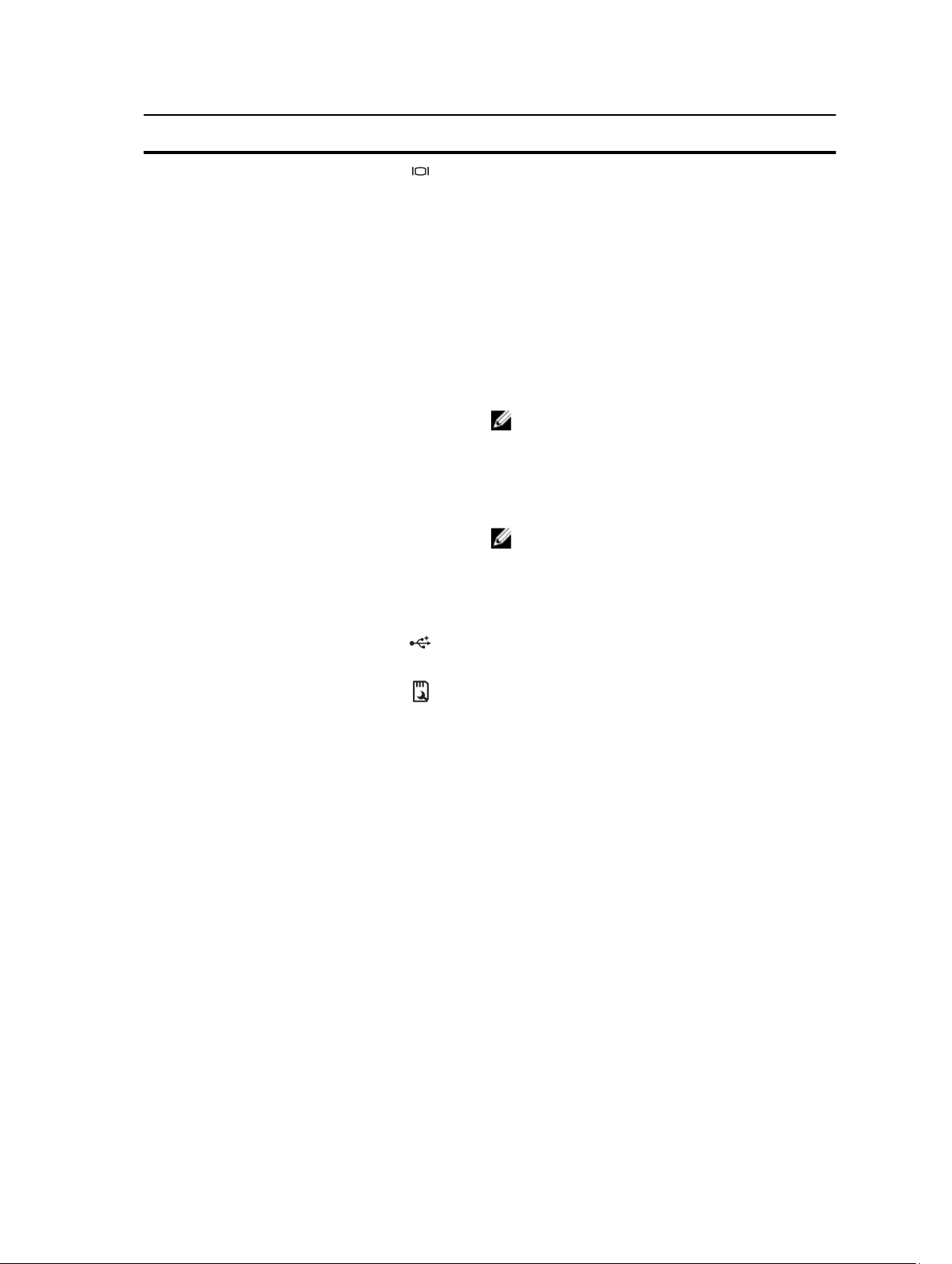
項目 インジケータ、ボタン、
またはコネクタ
アイコン 説明
4
5 LCD メニューボタン コントロールパネル LCD メニュー間の移動ができま
6
7 LCD パネル システム ID、ステータス情報、およびシステムエラ
8 光学ドライブ(オプショ
9
ビデオコネクタ
情報タグ
ン)
ハードディスクドライブ
(16)
VGA ディスプレイをシステムに接続できます。
す。
必要に応じてサービスタグ、NIC、MAC アドレスなど
のシステム情報を記録することができる、引き出し
式のラベルパネルです。
ーメッセージを表示します。通常のシステム動作中
は LCD が青色に点灯します。システムに注意が必要
なときは LCD が橙色に点灯し、LCD パネルにエラー
コードとそれに続く説明文が表示されます。
メモ: システムが電源に接続されている状態でエ
ラーが検出されると、システムの電源がオンかオ
フかにかかわらず、LCD が橙色に点灯します。
オプションの SATA DVD-ROM ドライブまたは DVD+/-
RW ドライブ(1 台)です。
メモ: DVD デバイスはデータ専用です。
ホットスワップ対応 2.5 インチハードディスクドラ
イブ最高 16 台および 2.5 インチ Dell PowerEdge
Express Flash デバイス(PCIe SSD)4 台まで。
10 USB コネクタ(2) システムに USB デバイスを接続できます。ポートは
USB 2.0 に準拠しています。
11 vFlash メディアカードス
ロット
vFlash メディアカードを挿入できます。
LCD パネル機能
システムの LCD パネルは、システムが正しく動作しているとき、またはシステムに注意が必要なときに、シ
ステム情報、ステータスメッセージ、およびエラーメッセージを提供します。特定のエラーコードの情報に
ついては、「LCD エラーメッセージ」を参照してください。
• LCD バックライトは、正常な動作状態では青色に点灯し、橙色に点灯してエラー状態を示します。
• LCD バックライトは、システムがスタンバイモードのときは消灯しますが、LCD パネルの Select(選択)、
Left(左)、または Right(右)ボタンのいずれかを押して点灯させることができます。
• iDRAC ユーティリティ、LCD パネル、またはその他のツールを使用して LCD メッセージをオフにしている
場合、LCD バックライトは消灯されたままになります。
10
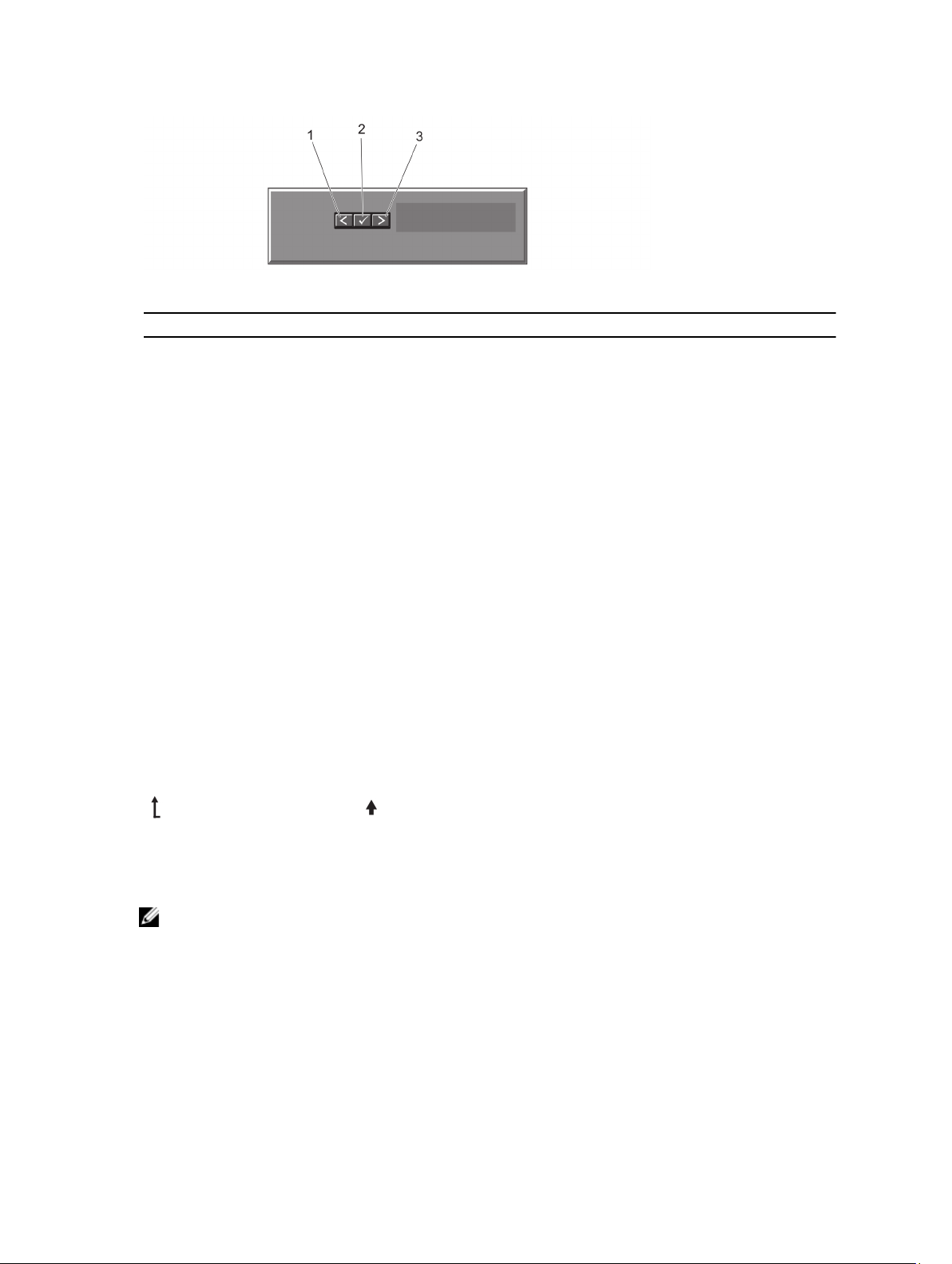
図 2. LCD パネル機能
項目 ボタン 説明
1 Left(左) カーソルを 1 手順前に戻します。
2 Select(選択)
3 Right(右) カーソルを1手順先に進めます。
カーソルによってハイライト表示
されているメニュー項目を選択し
ます。
メッセージのスクロール中は次の
操作が可能です。
• 1 回押してスクロールの速度を
上げる
• 再度押して停止させる
• 再度押してデフォルトのスク
ロール速度に戻す
• 再度押して同じサイクルを繰
り返す
ホーム画面
ホーム画面には、ユーザーが設定できるシステム情報が表示されます。この画面は、ステータスメッセージ
やエラーがない通常のシステム動作中に表示されます。システムがスタンバイモードのときは、エラーメッ
セージがなければ、非アクティブ状態が
示するには、3 つのナビゲーションボタン(Select(選択)、Left(左)、または Right(右))のうちひとつ
を押します。
別のメニューからホーム画面に移動するには、ホームアイコンが表示されるまで上矢印を選択し続けてから、
★注意★ホームアイコンまで ホームアイコンを選択します。
ホーム画面から、Select(選択)ボタンを押してメインメニューを立ち上げます。
5 分続いた後に LCD バックライトが消灯されます。ホーム画面を表
セットアップメニュー
メモ: セットアップメニューでオプションを選択すると、次の動作に進む前にオプションを確認する必要
があります。
オプション 説明
iDRAC DHCP または Static IP(静的 IP)を選択してネットワークモードを設定します。Static
IP(静的 IP)を選択した場合の使用可能なフィールドは、IP、Subnet (Sub)(サブネッ
ト(サブ))および Gateway (Gtw)(ゲートウェイ(Gtw))です。Setup DNS(DNS の
セットアップ)を選択して DNS を有効化し、ドメインアドレスを表示します。2 つの
個別の ENS エントリが 利用できます。
11
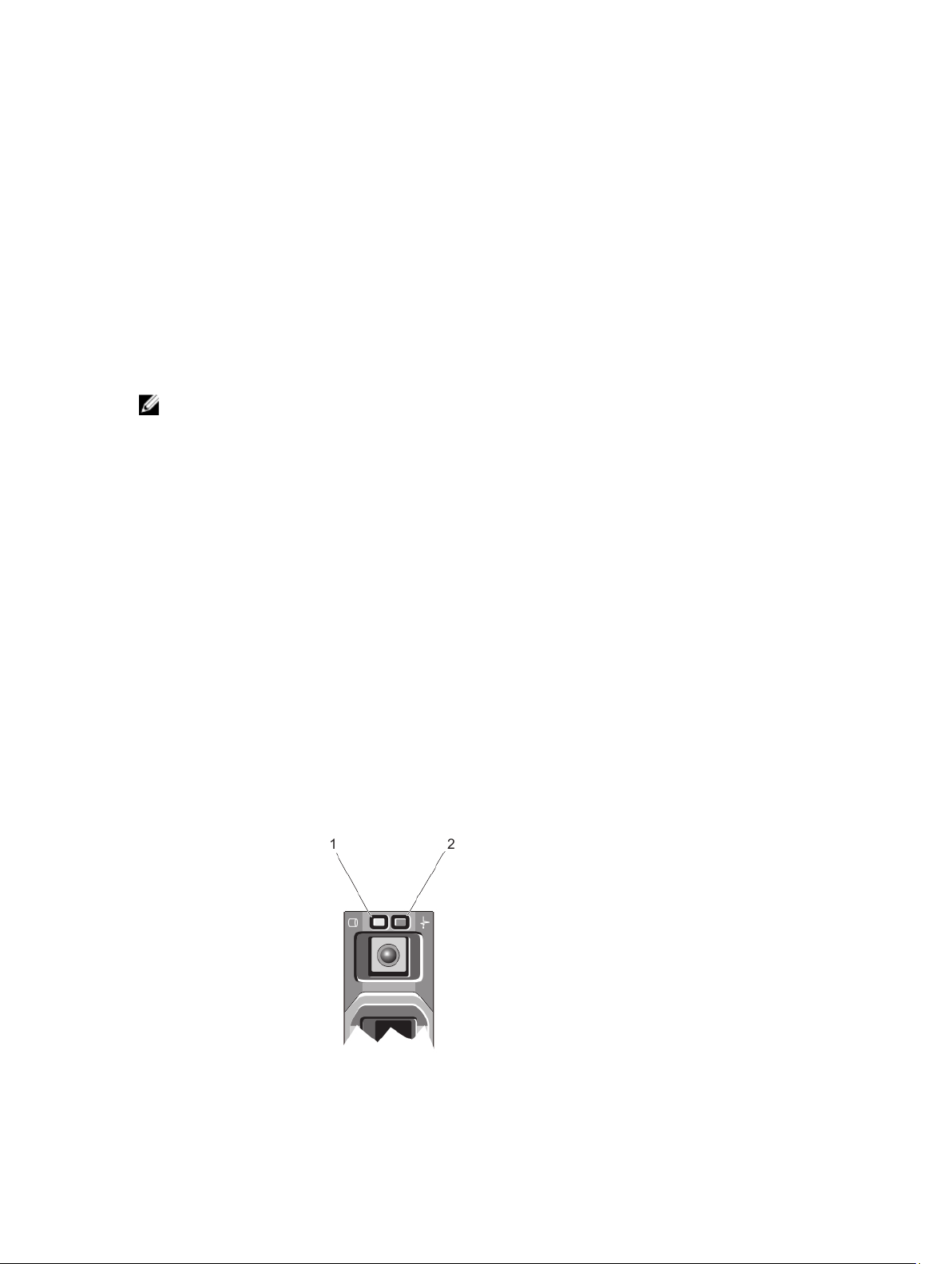
オプション 説明
エラーの設定
SEL の IPMI 記述に一致するフォーマットで LCD エラーメッセージを表示させるには、
SEL を選択します。これは、LCD メッセージを SEL エントリと一致させようとする際に
便利です。
簡易化された使いやすい記述で LCD エラーメッセージを表示させるには、Simple(シ
ンプル)を選択します。このフォーマットでのメッセージ一覧は、「システムエラーメ
ッセージ」を参照してください。
ホームの設定
LCD ホーム画面に表示されるデフォルト情報を選択します。ホーム画面にデフォルト
として設定できるオプションおよびオプション項目は、「ビューメニュー」を参照して
ください。
表示メニュー
メモ: 表示メニューでオプションを選択すると、次の動作に進む前にオプションを確認する必要がありま
す。
オプション 説明
iDRAC IP iDRAC7 の IPv4 または IPv6 アドレスを表示します。アドレスには、DNS (Primary(プ
ライマリ)および Secondary(セカンダリ))、Gateway(ゲートウェイ)、IP、およ
び Subnet(サブネット)(IPv6 にはサブネットはありません)が含まれます。
MAC iDRAC、iSCSI、または Network(ネットワーク)デバイスの MAC アドレスを表示しま
す。
Name(名前) システムの Host(ホスト)、Model(モデル)、または User String(ユーザー文字列)
の名前を表示します。
Number(番号) システムの Asset tag(アセットタグ)または Service Tag(サービスタグ)を表示しま
す。
Power(電源) 電源出力を BTU/時 またはワットで表示します。表示フォーマットは、Setup(セット
アップ)メニューの Set Home(ホームの設定)サブメニューで設定できます。
Temprature(温度) システムの温度を摂氏または華氏で表示します。Setup(セットアップ)メニューの
Set Home(ホームの設定)サブメニューで設定できます。
ハードディスクドライブインジケータのパターン
図 3. ハードディスクドライブインジケータ
12
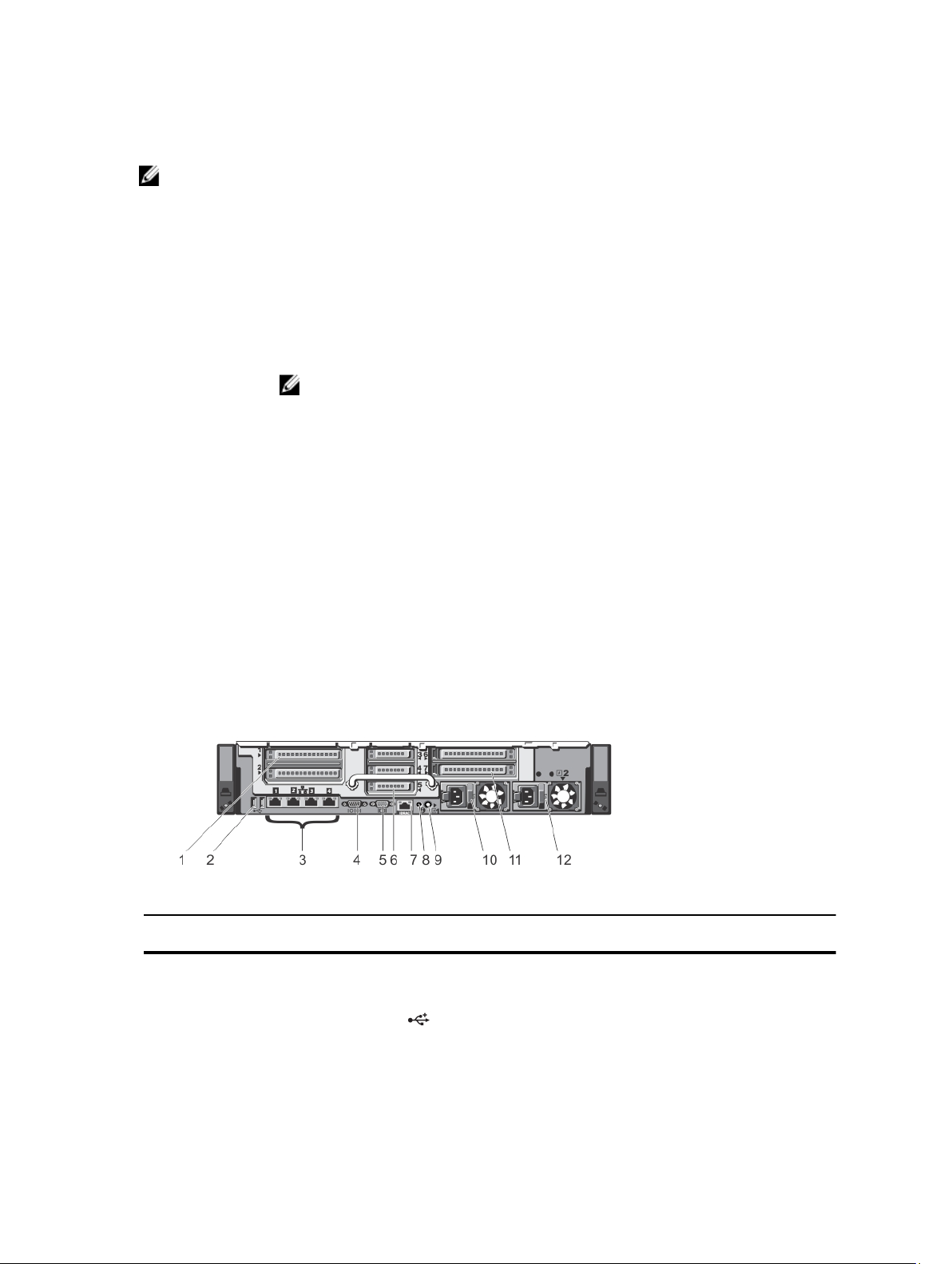
1. ハードディスクドライブアクティビティインジケータ(緑色)
2. ハードディスクドライブステータスインジケータ(緑色と橙色)
メモ: ハードディスクドライブが AHCI(Advanced Host Controller Interface)モードの場合、ステータスイ
ンジケータ(右側)は機能せず、消灯したままになります。
ドライブステータ
スインジケータの
パターン(RAID の
み)
1 秒間に 2 回緑色に
点滅
消灯 ドライブの挿入または取り外しの準備完了
緑色、橙色に点滅
し、消灯
1 秒間に 4 回橙色に
点滅
緑色にゆっくり点滅ドライブの再構築中
緑色の点灯 ドライブがオンライン
緑色に 3 秒間点滅、
橙色に 3 秒間点滅、
6 秒間消灯
状態
ドライブの識別中または取り外し準備中
メモ: システムへの電源投入後、ドライブステータスインジケータは、すべてのハ
ードディスクドライブが初期化されるまで消灯したままです。この間、ドライブ
の挿入または取り外し準備はできていません。
予期されたドライブの故障
ドライブが故障
再構築中止
背面パネルの機能とインジケータ
図 4. 背面パネルの機能とインジケータ
項目 インジケータ、ボタン、
1 PCIe 拡張カードスロット
2 USB コネクタ(2) システムに USB デバイスを接続できます。ポートは
またはコネクタ
(2)
アイコン 説明
PCI Express 拡張カードを接続できます。
USB 2.0 に準拠しています。
13
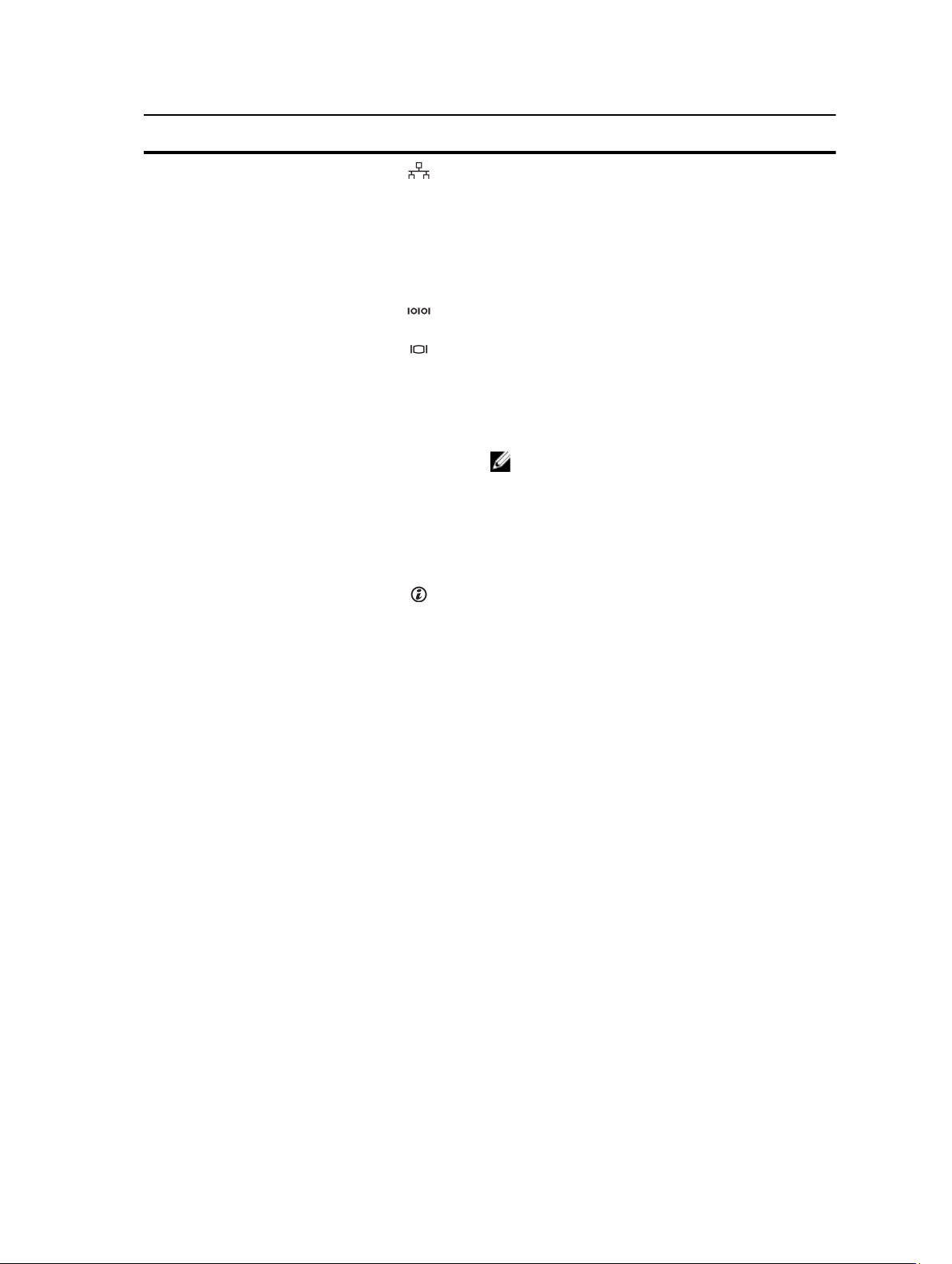
項目 インジケータ、ボタン、
またはコネクタ
アイコン 説明
3
4
5
6 PCIe 拡張カードスロット
7 iDRAC7 Enterprise ポート
8
9
10 電源装置(PSU1)
イーサネットコネクタ
(4)
シリアルコネクタ システムにシリアルデバイスを接続できます。
ビデオコネクタ
(3)
システム識別コネクタ 光学システムステータスインジケータアセンブリ
システム識別ボタン 前面および背面パネルの識別ボタンは、ラック内の
内蔵 10/100/1000 Mbps NIC コネクタ 4 個
または
内蔵のコネクタ 4 個は以下のとおりです。
• 10/100/1000 Mbps NIC コネクタ 2 個
• 100 Mbps/1 Gbps/10 Gbps SFP+/10 GbE T コネクタ 2
個
VGA ディスプレイをシステムに接続できます。
PCI Express 拡張カードを接続できます。
専用管理ポートです。
メモ: このポートは、お使いのシステムに iDRAC7
Enterprise ライセンスがインストールされている
場合にのみ使用可能です。
を、光学ケーブル管理アームを通じて接続すること
ができます。
特定のシステムを見つけるために使用できます。こ
れらのボタンの 1 つを押すと、他のボタンが押される
まで、前面の LCD パネルおよび背面のシステムステ
ータスインジケータが点滅します。
ボタンを押してシステム ID をオンまたはオフに切り
替えます。POST 中にシステムが応答しなくなった
場合、システム ID ボタンを 5 秒以上押し続けて、BIOS
プログレスモードを起動します。
iDRAC をリセット(F2 iDRAC セットアップで無効化さ
れていない場合)するには、ボタンを 15 秒以上押し
続けます。
AC 750 W または 1100 W
11 PCIe 拡張カードスロット
(2)
12 電源装置(PSU2)
14
または
DC 1100 W(利用可能な場合)
PCI Express 拡張カードを接続できます。
AC 750 W または 1100 W
または
DC 1100 W(利用可能な場合)
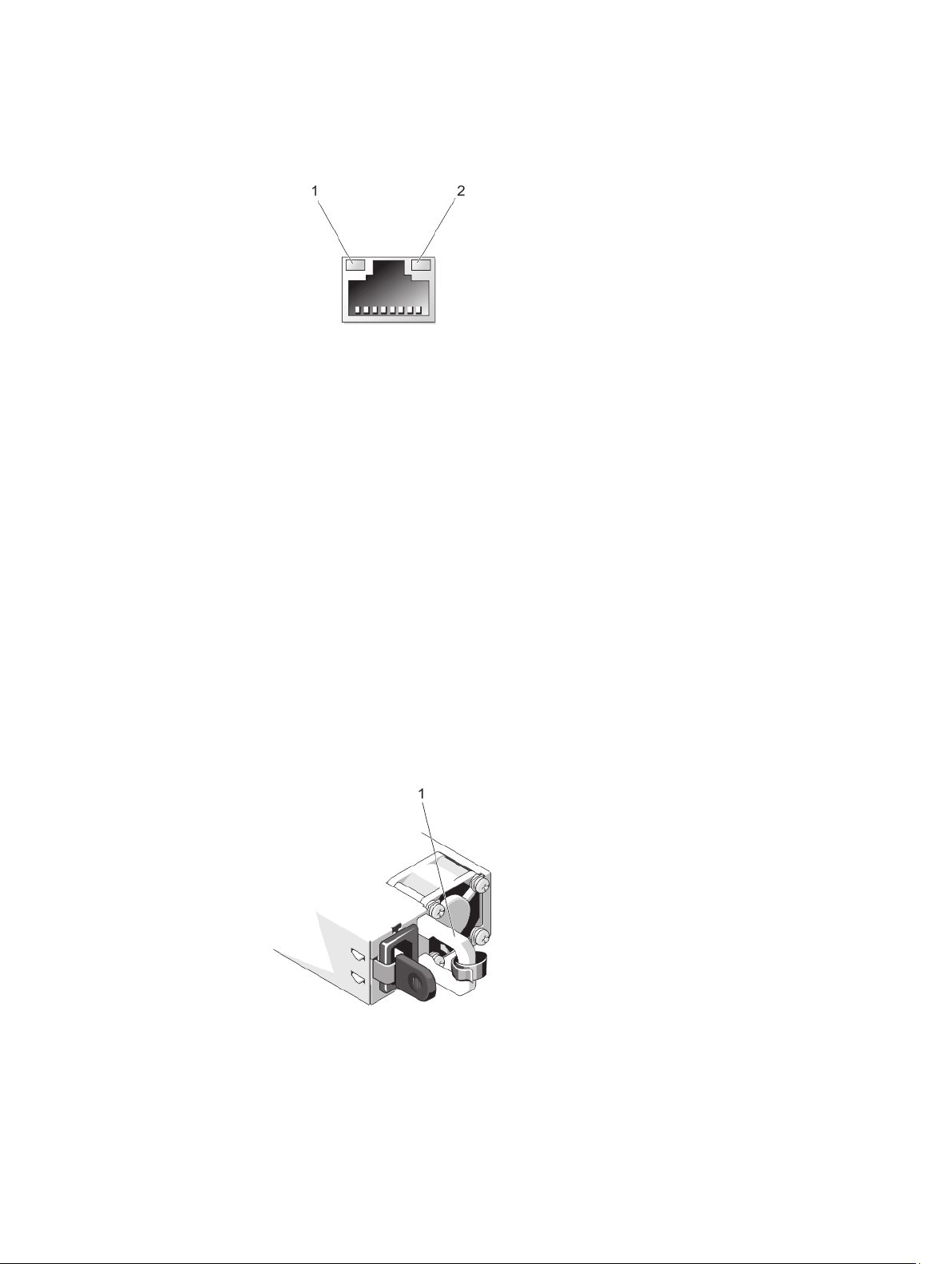
NIC インジケータコード
図 5. NIC インジケータ
1. リンクインジケータ
2. アクティビティインジケータ
インジケータ インジケータコード
リンクおよびアク
ティビティインジ
ケータが消灯
リンクインジケー
タが緑色
リンクインジケー
タが橙色
アクティビティイ
ンジケータが緑色
に点滅
NIC がネットワークに接続されていません。
NIC は、最大ポート速度(1 Gbps または 10 Gbps)で有効なネットワークに接続されて
います。
NIC は、最大ポート速度未満で有効なネットワークに接続されています。
ネットワークデータの送信中または受信中です。
電源インジケータコード
各 AC 電源装置には光源付きの透明なハンドル、各 DC 電源装置(使用可能な場合)には LED があり、これら
は電源が供給されているかどうか、または電源障害が発生したかどうかを示すインジケータとしての役目を
果たします。
図 6. AC 電源装置ステータスインジケータ
1. AC 電源装置ステータスインジケータ / ハンドル
15
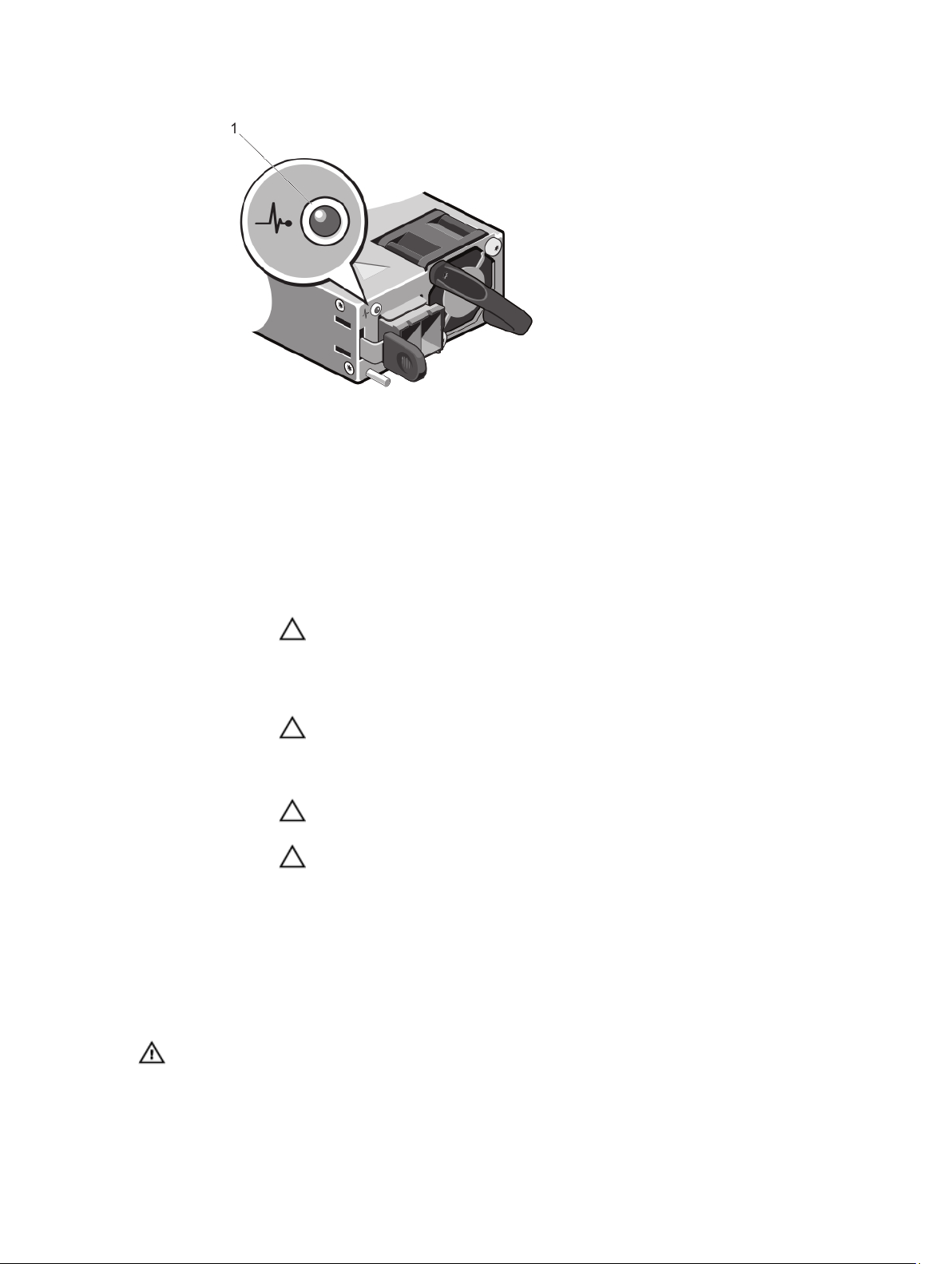
図 7. DC 電源装置ステータスインジケータ
1. DC 電源装置ステータスインジケータ
電源インジケータ
のパターン
消灯 電源が接続されていません。
緑色
橙色の点滅 電源装置に問題があることを示します。
緑色の点滅 電源装置のホットアッド時にこのシグナルが出た場合は、電源装置同士がミスマッチ
状態
ハンドル /LED インジケータが緑色に点灯している場合は、電源装置に有効な電源が接
続されていて、電源装置が稼動していることを示します。
注意: 電源装置のミスマッチを解決する場合は、インジケータが点滅している電源
装置のみを交換してください。ペアを一致させるために反対側の電源装置を交換
すると、エラー状態および予期しないシステムシャットダウンの原因となる場合
があります。高出力構成から低出力構成、またはその逆へ変更するには、システ
ムの電源を切る必要があります。
注意: AC 電源装置は、220 V のみをサポートする Titanium 電源装置を除き、220 V お
よび 110 V 入力電圧の両方をサポートします。2 台の同じ電源装置に異なる入力
電圧が供給されると、異なるワット数が出力され、不一致を生じる場合がありま
す。
注意: 2 台の電源装置を使用する場合は、どちらも同じタイプで最大出力電力も同
一である必要があります。
注意: AC および DC 電源ユニットの併用はサポートされておらず、ミスマッチの原
因となります。
であることを示します(効率、機能セット、稼動状態、対応電圧に関して)。インジ
ケータが点滅している電源装置を、取り付けられているもう一台の電源装置とワット
数が一致するものに交換してください。
その他の情報
警告: システムに付属のマニュアルで安全および認可機関に関する情報を参照してください。保証に関
する情報は、この文書に含まれている場合と、別の文書として付属する場合とがあります。
16

• 『はじめに』では、システムのセットアップと仕様の概要を説明しています。この文書は www.dell.com/
support/manuals からオンラインで入手できます。
• ラックソリューションに付属のマニュアルでは、システムをラックに取り付ける方法について説明してい
ます(必要な場合)。
• システムに付属のメディアには、OS、システム管理ソフトウェア、システムアップデート、およびシス
テムと同時に購入されたシステムコンポーネントに関するものを含め、システムの設定と管理用のマニュ
アルとツールが収録されています。
• 本書で使用されている略語や頭字語の正式名については、www.dell.com/support/manuals で『Glossary』(用
語集)を参照してください。
メモ: アップデートには他の文書の内容を差し替える情報が含まれている場合がよくありますので、
www.dell.com/support/manuals でアップデートがないかどうかを常に確認し、初めにお読みください。
17
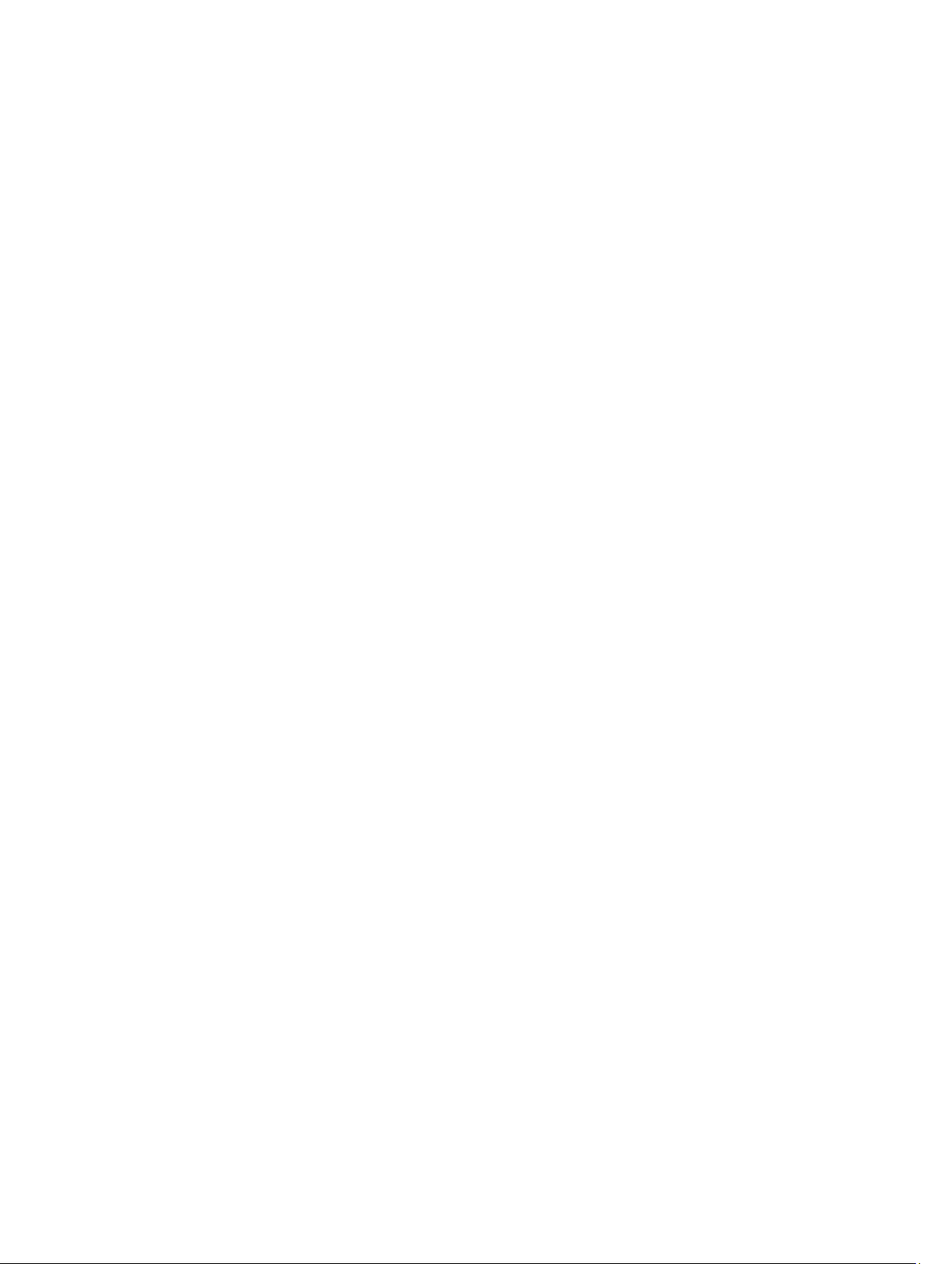
18
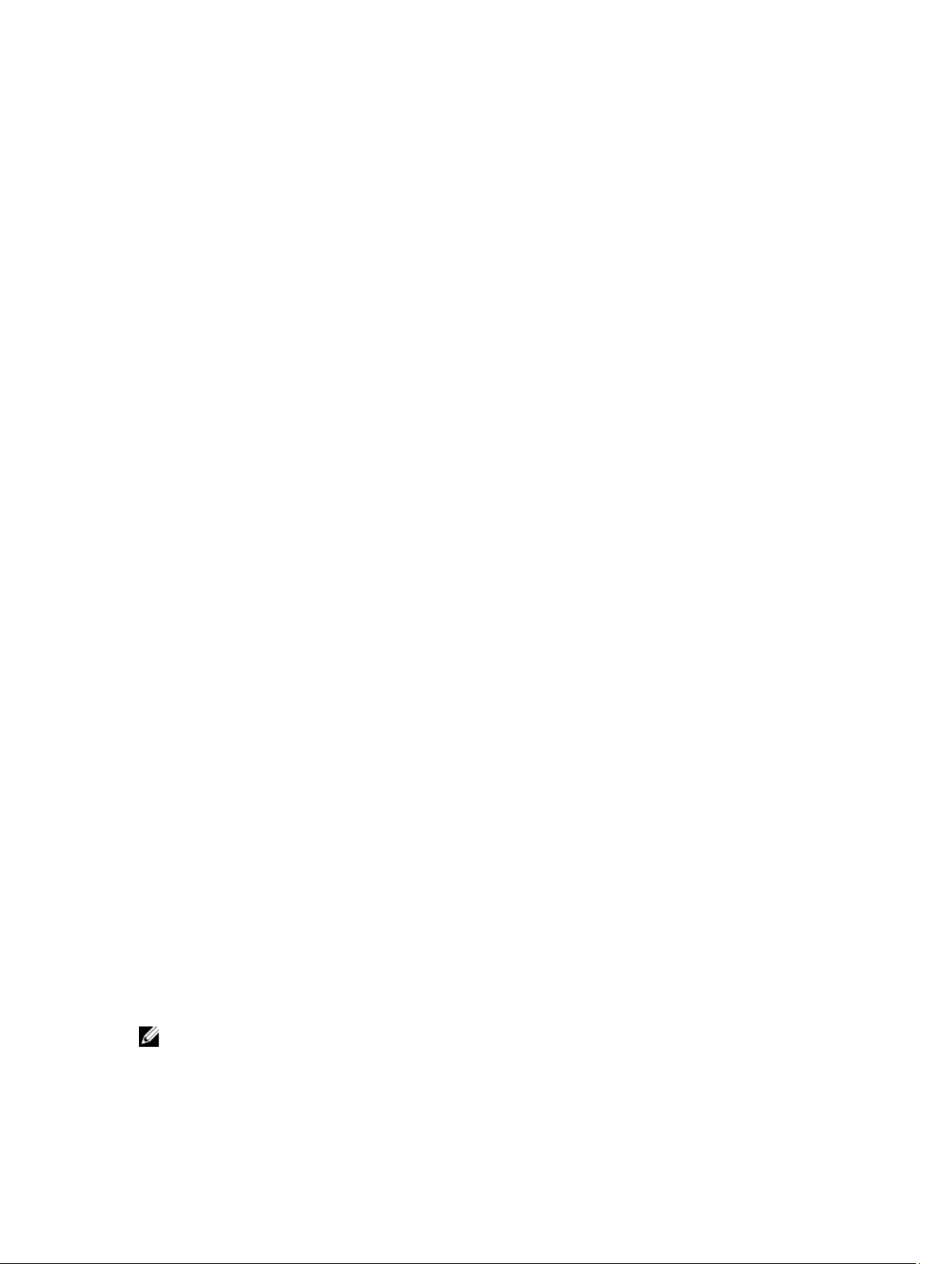
2
セットアップユーティリティとブートマネ ージャの使い方
セットアップユーティリティでは、システムハードウェアの管理と BIOS レベルオプションの指定を行うこと
ができます。
起動時に以下のキー操作を行うと、システム機能にアクセスできます。
キーストローク
<F2>
<F10>
<F11>
<F12>
セットアップユーティリティ から実行できる操作は次のとおりです。
• ハードウェアの追加または削除後に NVRAM 設定を変更する。
• システムハードウェアの構成を表示する。
• 内蔵デバイスの有効 / 無効を切り替える。
• パフォーマンスと電力管理のしきい値を設定する。
• システムセキュリティを管理する。
説明
セットアップユーティリティ が起動します。
System Services が起動し、Dell Lifecycle Controller 2
(LC2)が開きます。Dell LC2 は、グラフィカルユーザ
ーインタフェースを使用して、オペレーティングシ
ステム導入、ハードウェア診断、ファームウェアア
ップデート、およびプラットフォーム設定などのシ
ステム管理機能をサポートします。正確な LC2 の機
能セットは、ご購入いただいた iDRAC ライセンスに
よって異なります。詳細については、Dell LC2 のマニ
ュアルを参照してください。
システムの起動設定に応じて、BIOS ブートマネージ
ャまたは UEFI(Unified Extensible Firmware Interface)
ブートマネージャが起動します。
をクリックします。
Preboot Execution Environment(PXE)起動が開始され
ます。
セットアップユーティリティ へのアクセスには、次を使用できます。
• 標準のグラフィカルブラウザ(デフォルトで有効)
• テキストブラウザ(Console Redirection(コンソールのリダイレクト)を使用して有効にします)
Console Redirection(コンソールのリダイレクト)を有効にするには、System Setup(セットアップユーティリ
ティ)で System BIOS(システム BIOS) → Serial Communication(シリアル通信)画面 → Serial Communication
(シリアル通信)の順に選択し、On with Console Redirection(コンソールのリダイレクトでオン)を選択しま
す。
メモ: デフォルトでは、選択したフィールドのヘルプテキストはグラフィカルブラウザ内に表示されま
す。テキストブラウザ内でヘルプテキストを表示するには、<F1> を押してください。
19
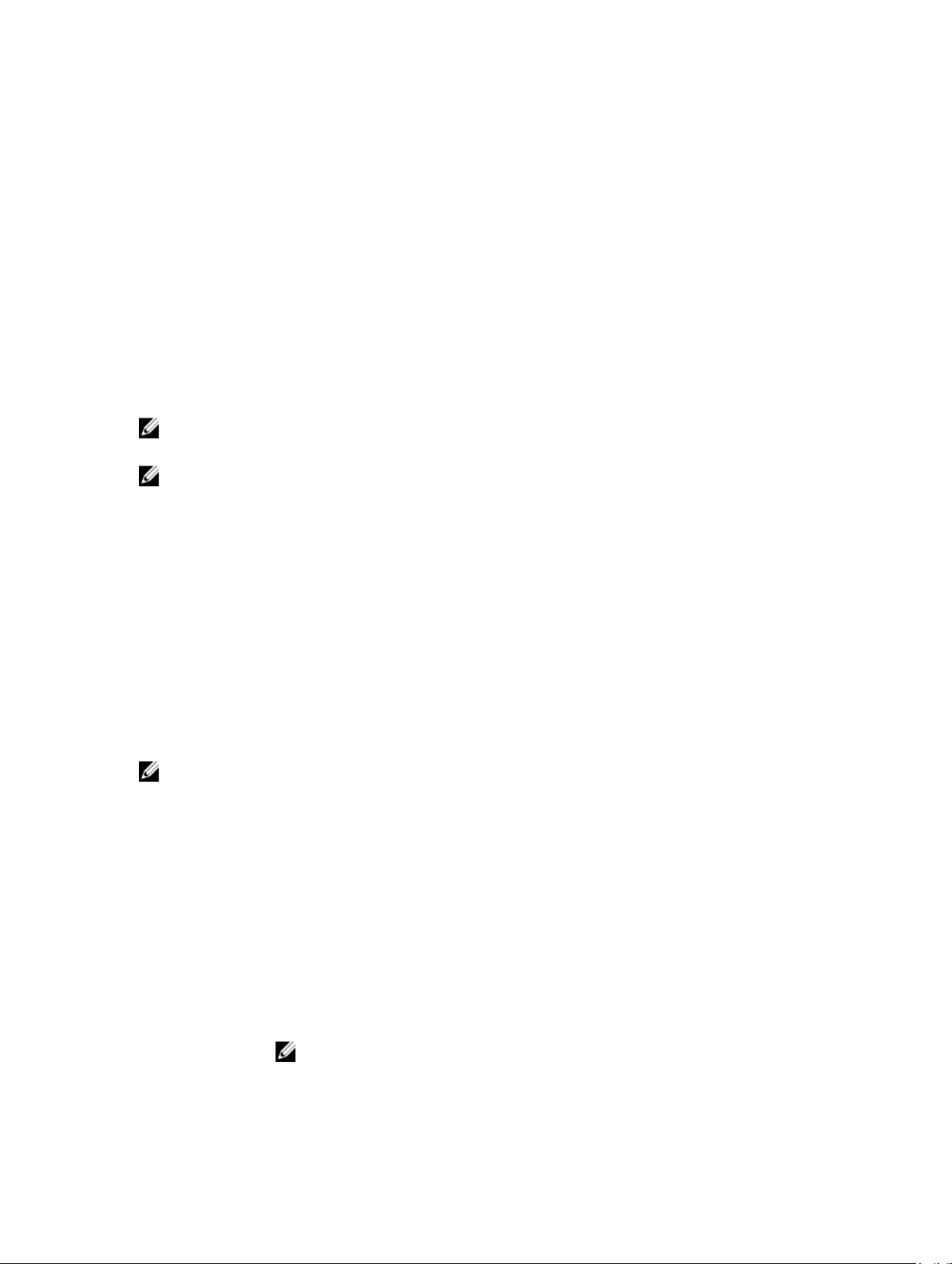
システム起動モードの選択
セットアップユーティリティでは、オペレーティングシステムインストール用の起動モードを指定すること
ができます。
• BIOS 起動モード(デフォルト)は、標準的な BIOS レベルの起動インタフェースです。
• UEFI 起動モードは、システム BIOS にオーバーレイする UEFI(Unified Extensible Firmware Interface)仕様に
基づく拡張 64 ビット起動インタフェースです。
起動モードの選択は、セットアップユーティリティの Boot Settings(起動設定)画面の Boot Mode(起動モー
ド)フィールドで行う必要があります。起動モードを指定すると、システムは指定された起動モードで起動
し、そのモードからオペレーティングシステムのインストールに進むことができます。それ以降は、インス
トールしたオペレーティングシステムにアクセスするには同じ起動モード(BIOS または UEFI)でシステムを
起動する必要があります。ほかの起動モードからオペレーティングシステムの起動を試みると、システムは
起動時に停止します。
メモ: UEFI 起動モードからインストールする OS は UEFI 対応である必要があります。DOS および 32 ビッ
トの OS は UEFI 非対応で、BIOS 起動モードからのみインストールできます。
メモ: 対応オペレーティングシステムの最新情報については、dell.com/ossupport を参照してください。
セットアップユーティリティの起動
1. システムの電源を入れるか、再起動します。
2. 次のメッセージが表示されたらすぐに <F2> を押します。
<F2> = System Setup
<F2> を押す前にオペレーティングシステムのロードが開始された場合は、システムの起動が完了するの
を待ってから、もう一度システムを起動して再試行してください。
エラーメッセージへの対応
システム起動中にエラーメッセージが表示された場合は、そのメッセージをメモしてください。詳細につい
ては、「システムエラーメッセージ」を参照してください。
メモ: メモリのアップグレード後、最初にシステムを起動する際にメッセージが表示されるのは正常で
す。
セットアップユーティリティナビゲーションキーの使い方
キー 処置
上矢印 前のフィールドに移動します。
下矢印 次のフィールドへ移動します。
<Enter> 選択したフィールドに値を入力するか(該当する場合)、フィールド内のリンクに移
動することができます。
スペースバー ドロップダウンメニューがある場合は、展開したり折りたたんだりします。
<Tab>
次のフォーカス対象領域に移動します。
メモ: 標準グラフィックブラウザ用に限られます。
20
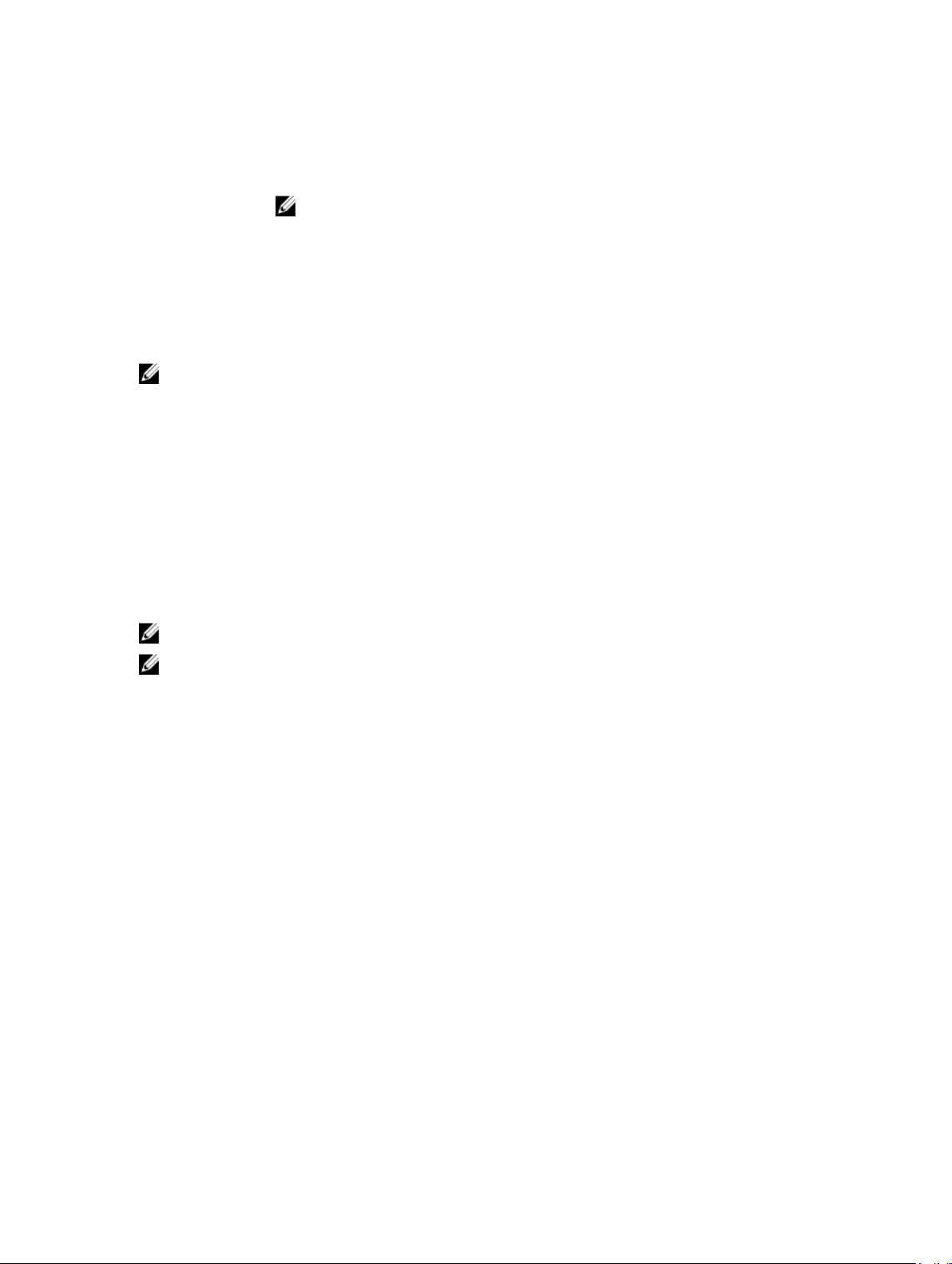
<Esc> メイン画面が表示されるまで、前のページに戻ります。メイン画面で <Esc> を押すと、
未保存の変更を保存するプロンプトが表示され、システムが再起動します。
<F1> セットアップユーティリティ のヘルプファイルを表示します。
メモ: ほとんどのオプションでは、変更内容は自動的に記録されますが、システム
を再起動するまでは有効になりません。
セットアップユーティリティのオプション
セットアップユーティリティのメイン画面
メモ: BIOS または UEFI の設定をデフォルトにリセットするには、<Alt><F> を押します。
メニュー項目 説明
System BIOS(システ
ム BIOS)
iDRAC Settings
(iDRAC 設定)
Device Settings(デバ
イス設定)
このオプションは、BIOS 設定の表示と設定を行うために使用します。
このオプションは、iDRAC 設定の表示と設定を行うために使用します。
このオプションは、デバイス設定の表示と設定を行うために使用します。
システム BIOS 画面
メモ: セットアップユーティリティのオプションはシステム構成に応じて変わります。
メモ: セットアップユーティリティのデフォルト設定は、次の項の該当する各オプションに示されていま
す。
メニュー項目 説明
System Information
(システム情報)
Memory Settings(メ
モリ設定)
Processor Settings
(プロセッサ設
定)
システムモデル名、BIOS バージョン、サービスタグなど、システムに関する情報が表
示されます。
取り付けられているメモリに関連する情報とオプションが表示されます。
速度、キャッシュサイズなど、プロセッサに関する情報とオプションが表示されます。
SATA Settings(SATA
設定)
Boot Settings(起動
設定)
Integrated Devices
(内蔵デバイス)
Serial Communication
(シリアル通信)
内蔵 SATA コントローラとポートの有効 / 無効を切り替えるオプションが表示されま
す。
起動モード(BIOS または UEFI)を指定するオプションが表示されます。UEFI と BIOS
の起動設定を変更することができます。
内蔵デバイスコントローラとポートの有効 / 無効の切り替え、および関連する機能と
オプションの指定を行うオプションが表示されます。
シリアルポートの有効 / 無効の切り替え、および関連する機能とオプションの指定を
行うオプションが表示されます。
21
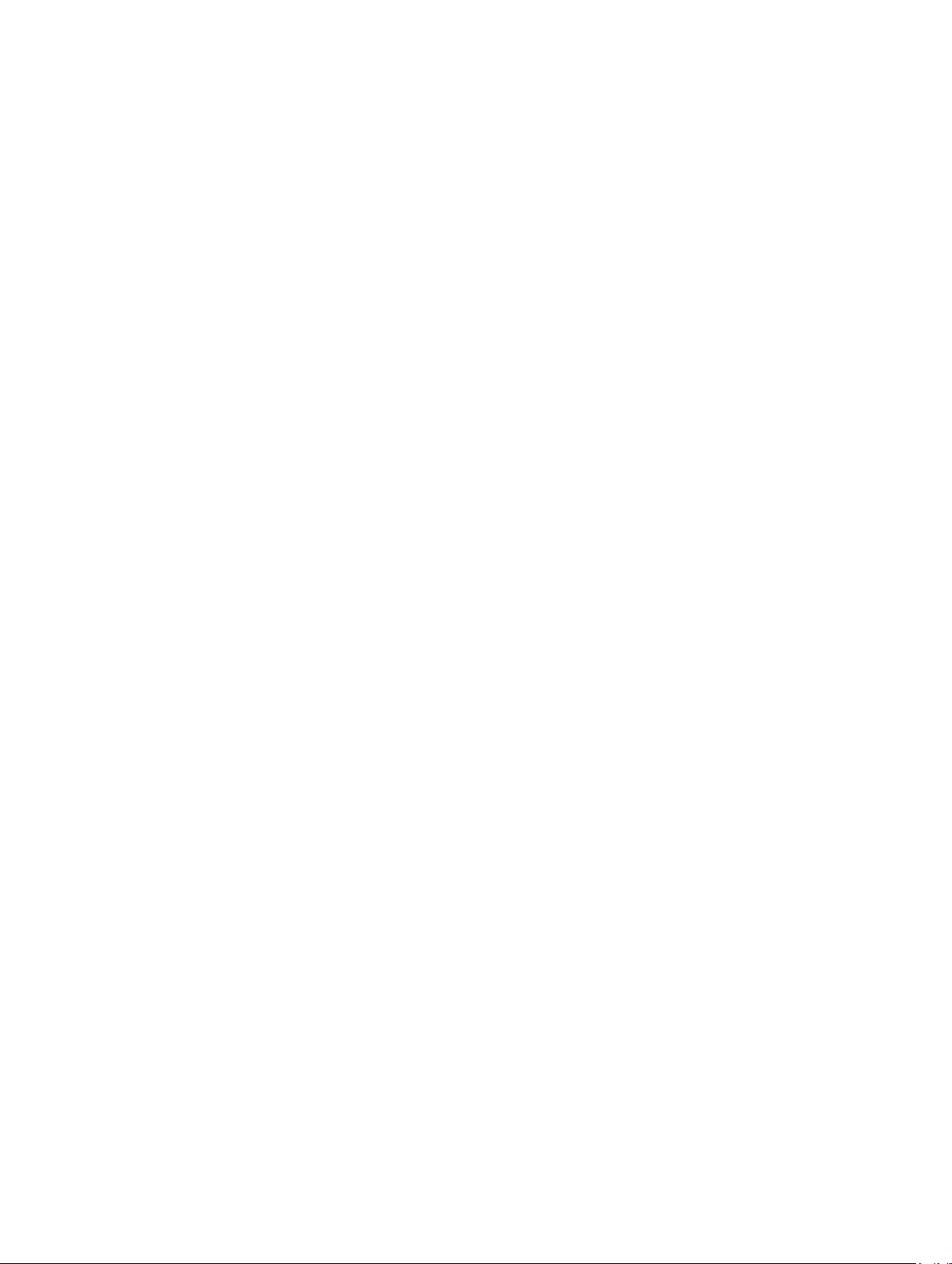
メニュー項目 説明
System Profile
Settings(システムプ
ロファイル設定)
プロセッサの電力管理設定、メモリ周波数などを変更するオプションが表示されます。
System Security(シ
ステムセキュリテ
ィ)
Miscellaneous
Settings(その他の設
定)
システムパスワード、セットアップパスワード、TPM セキュリティなどのシステムセ
キュリティ設定を行うオプションが表示されます。ローカル BIOS のアップデートや、
システムの電源および NMI ボタンに対するサポートの有効 / 無効の切り替えも可能で
す。
システムの日時などを変更するオプションが表示されます。
システム情報画面
メニュー項目 説明
System Model Name
(システムモデル
名)
System BIOS Version
(システム BIOS バ
ージョン)
System Service Tag
(システムのサー
ビスタグ)
System Manufacturer
(システム製造
元)
システムモデル名が表示されます。
システムにインストールされている BIOS バージョンが表示されます。
システムのサービスタグが表示されます。
システム製造元の名前が表示されます。
System Manufacturer
Contact Information
(システム製造元
の連絡先情報)
システム製造元の連絡先情報が表示されます。
Memory Settings(メモリ設定)画面
メニュー項目 説明
System Memory Size
(システムメモリ
のサイズ)
System Memory Type
(システムメモリ
のタイプ)
System Memory
Speed(システムメ
モリ速度)
22
システムに取り付けられているメモリの容量が表示されます。
システムに取り付けられているメモリのタイプが表示されます。
システムメモリの速度が表示されます。
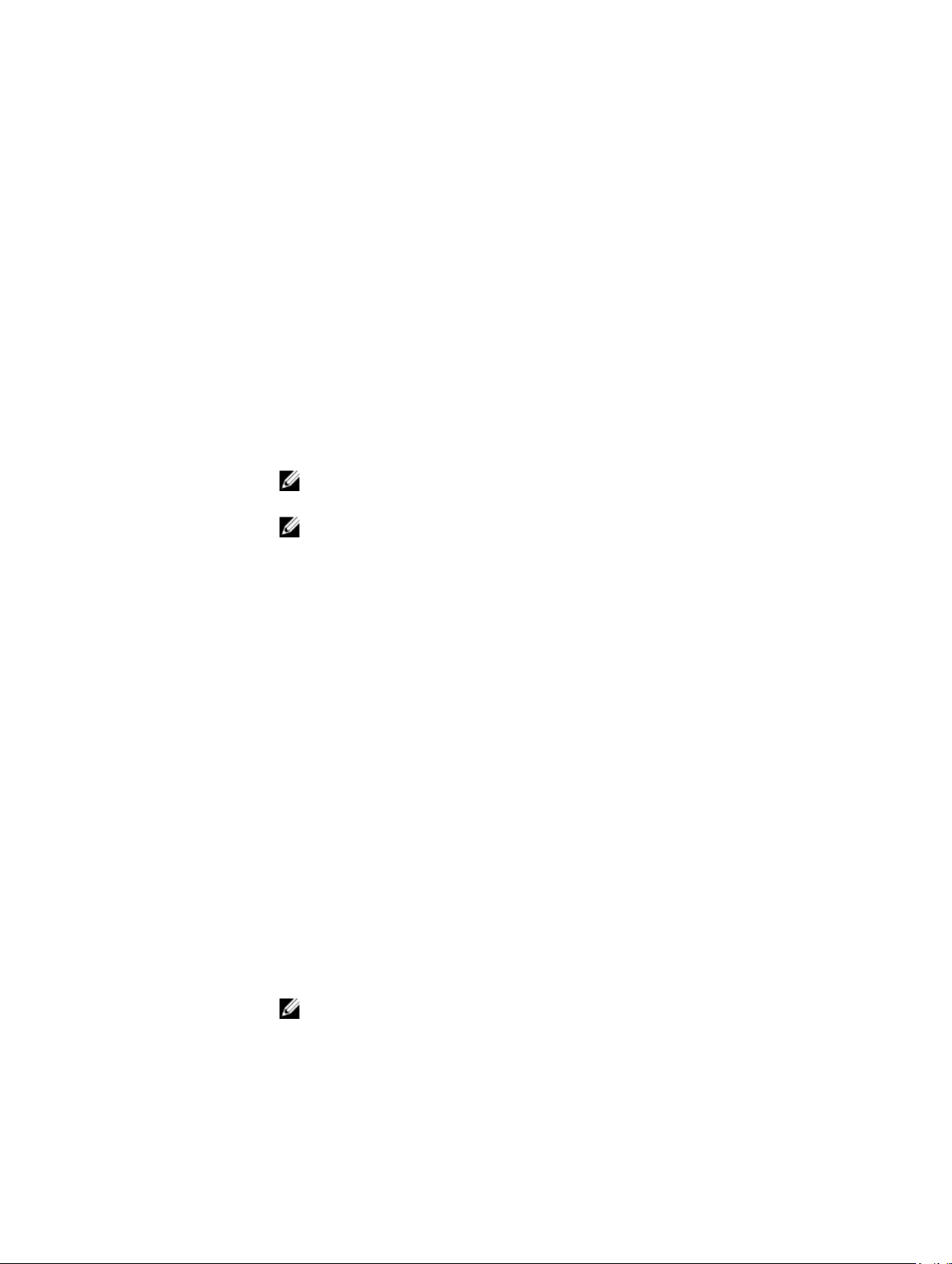
メニュー項目 説明
System Memory
Voltage(システムメ
モリ電圧)
システムメモリの電圧が表示されます。
Video Memory(ビデ
オメモリ)
System Memory
Testing(システムメ
モリテスト)
Memory Operating
Mode(メモリ動作
モード)
Node Interleaving(ノ
ードインターリー
ブ)
Serial Debug Output
(シリアルデバッ
グ出力)
ビデオメモリの容量が表示されます。
システム起動時にシステムメモリテストを実行するかどうかを指定します。オプショ
ンは Enabled(有効)および Disabled(無効)です。デフォルトでは、System Memory
Testing(システムメモリテスト)オプションは Disabled(無効)に設定されています。
メモリの動作モードを指定します。お使いのシステムのメモリ構成に応じて使用可能
なオプションは、Optimizer Mode(オプティマイザモード)、Advanced ECC Mode(ア
ドバンス ECC モード)、Mirror Mode(ミラーモード)、Spare Mode(スペアモー
ド)、Spare with Advanced ECC Mode(スペア + アドバンス ECC モード)、および Dell
Fault Resilient Mode(Dell 耐障害性モード)です。デフォルトでは、Memory Operating
Mode(メモリ動作モード)オプションは Optimizer Mode(オプティマイザモード)に
設定されています。
メモ: Memory Operating Mode(メモリ動作モード)には、メモリ設定に基づいて、
異なるデフォルトおよび利用可能オプションがあります。
メモ: Dell Fault Resilient Mode(Dell 耐障害性モード)は、耐障害性を持つメモリ領
域を確立します。このモードは、この機能をサポートするオペレーティングシス
テムによる、重要なアプリケーションのロード、またはオペレーティングシステ
ムカーネルの有効化のための使用が可能で、システムの可用性を最大化します。
デフォルトで、Node Interleaving(ノードインターリーブ) オプションは Disabled(無
効)に設定されています。システムは NUMA(Non-Uniform Memory Architecture)(非
対称)メモリ構成をサポートします。
デフォルトでは無効に設定されています。
Processor Settings(プロセッサ設定)画面
メニュー項目 説明
論理プロセッサ
QPI 速度 QuickPath Interconnect のデータ速度を設定できます。デフォルトでは、QPI Speed(QPI
論理プロセッサの有効 / 無効を切り替え、論理プロセッサの数を表示することができ
ます。Logical Processor(論理プロセッサ)オプションが Enabled(有効)に設定され
ていると、BIOS にはすべての論理プロセッサが表示されます。このオプションが
Disabled(無効)に設定されていると、BIOS にはコアごとに 1 つの論理プロセッサの
みが表示されます。デフォルトでは、Logical Processor(論理プロセッサ)オプション
は Enabled(有効)に設定されています。
スピード)オプションは Maximum data rate(最大データ速度)に設定されています。
メモ: QPI スピードオプションは、両方のプロセッサが取り付けられている場合に
のみ表示されます。
23
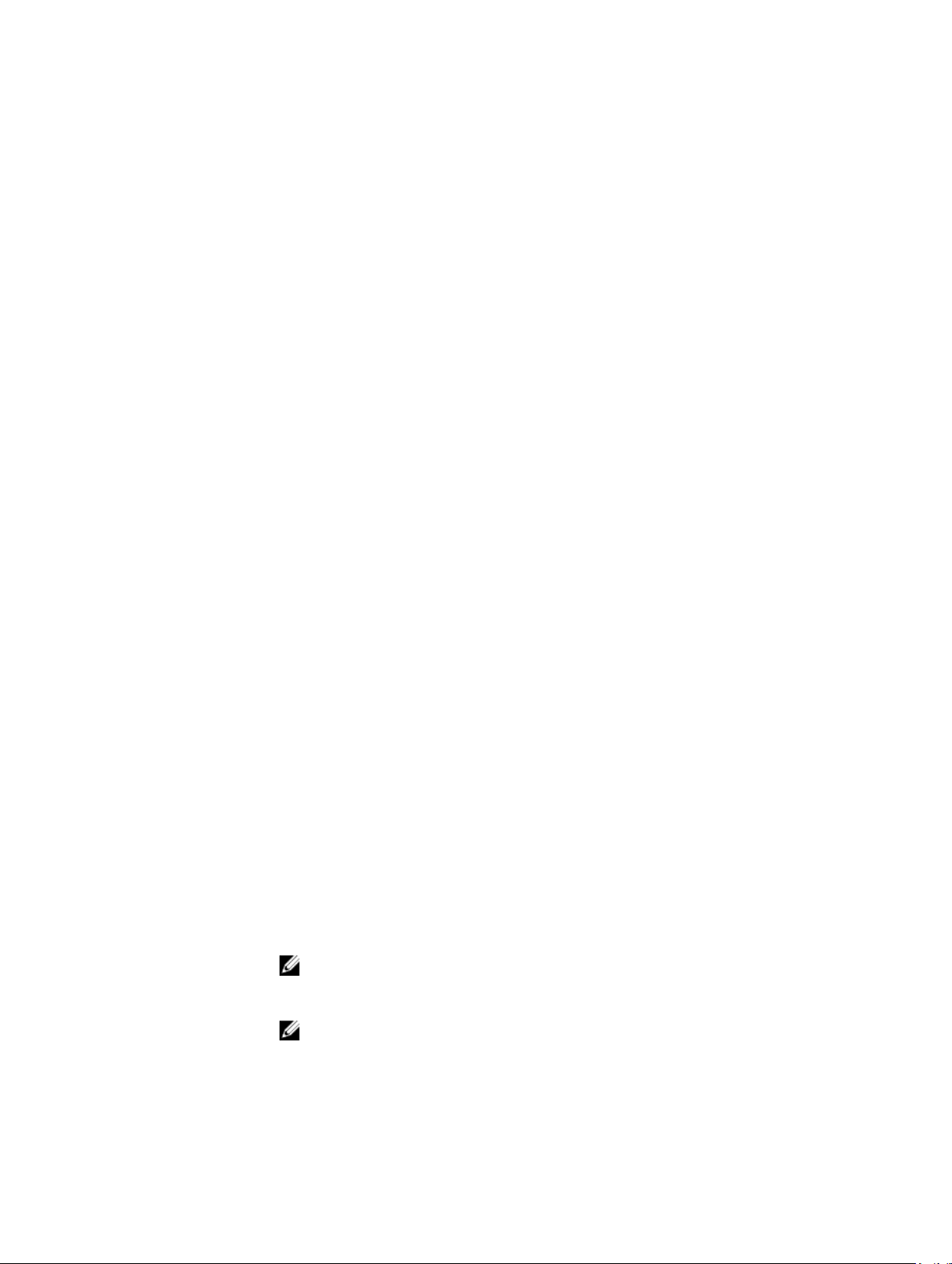
メニュー項目 説明
Alternate RTID
(Requestor
Transaction ID)
Setting(代替 RTID
(要求元トランザ
クション ID)設定)
仮想化テクノロジ
隣接キャッシュラ
インのプリフェッ
チ
ハードウェアプリ
フェッチャー
DCU ストリーマプ
リフェッチャー
DCU IP プリフェッ
チャー
リモートソケットへの RTID の割り当てを増やして、ソケット間のキャッシュパフォー
マンスを高めるか、または NUMA の標準モードでシステムを動作させることができま
す。デフォルトでは、Alternate RTID (Requestor Transaction ID) Setting(代替 RTID(要求
元トランザクション ID)設定)は Disabled(無効)に設定されています。
仮想化のために提供されている追加のハードウェア機能の有効 / 無効を切り替えるこ
とができます。デフォルトでは、Virtualization Technology(仮想化テクノロジ)オプシ
ョンは Enabled(有効)に設定されています。
シーケンシャルメモリアクセスの頻繁な使用を必要とするアプリケーション用にシス
テムを最適化することができます。デフォルトでは、Adjacent Cache Line Prefetch(隣
接キャッシュラインのプリフェッチ)オプションは Enabled(有効)に設定されていま
す。ランダムなメモリアクセスの頻度が高いアプリケーションを使用する場合は、こ
のオプションを無効にします。
ハードウェアのプリフェッチャの有効 / 無効を切り替えることができます。デフォル
トでは、Hardware Prefetcher(ハードウェアのプリフェッチャ)オプションは Enabled
(有効)に設定されています。
データキャッシュユニットストリーマのプリフェッチャの有効 / 無効を切り替えるこ
とができます。デフォルトでは、DCU Streamer Prefetcher(DCU ストリーマのプリフェ
ッチャ)オプションは Enabled(有効)に設定されています。
データキャッシュユニット IP のプリフェッチャの有効 / 無効を切り替えることができ
ます。デフォルトでは、DCU IP Prefetcher(DCU IP のプリフェッチャ)オプションは
Enabled(有効)に設定されています。
無効化を実行する
論理プロセッサの
アイドリング
プロセッサごとの
コア数
プロセッサ 64 ビッ
トサポート
プロセッサコアス
ピード
Processor Bus Speed
(プロセッサバス
速度)
プロセッサ 1
不正コード実行防止によるメモリ保護機能の有効 / 無効を切り替えることができま
す。デフォルトでは、Execute Disable(不正コード実行防止)オプションは Enabled(有
効)に設定されています。
消費電力を削減するために、論理プロセッサをアイドル状態にする OS 機能を有効化
または無効化することができます。 デフォルトで、このオプションは Disabled(無効)
に設定されています。
各プロセッサ内の有効なコアの数を制御することができます。デフォルトでは、
Number of Cores per Processor(プロセッサごとのコア数)オプションは All(すべて)
に設定されています。
プロセッサが 64 ビット拡張をサポートするかどうかを指定します。
プロセッサの最大コア周波数が表示されます。
プロセッサのバス速度が表示されます。
メモ: プロセッサバス速度オプションは、両方のプロセッサが取り付けられている
場合にのみ表示されます。
メモ: システムに取り付けられている各プロセッサについて、次の設定が表示され
ます。
24
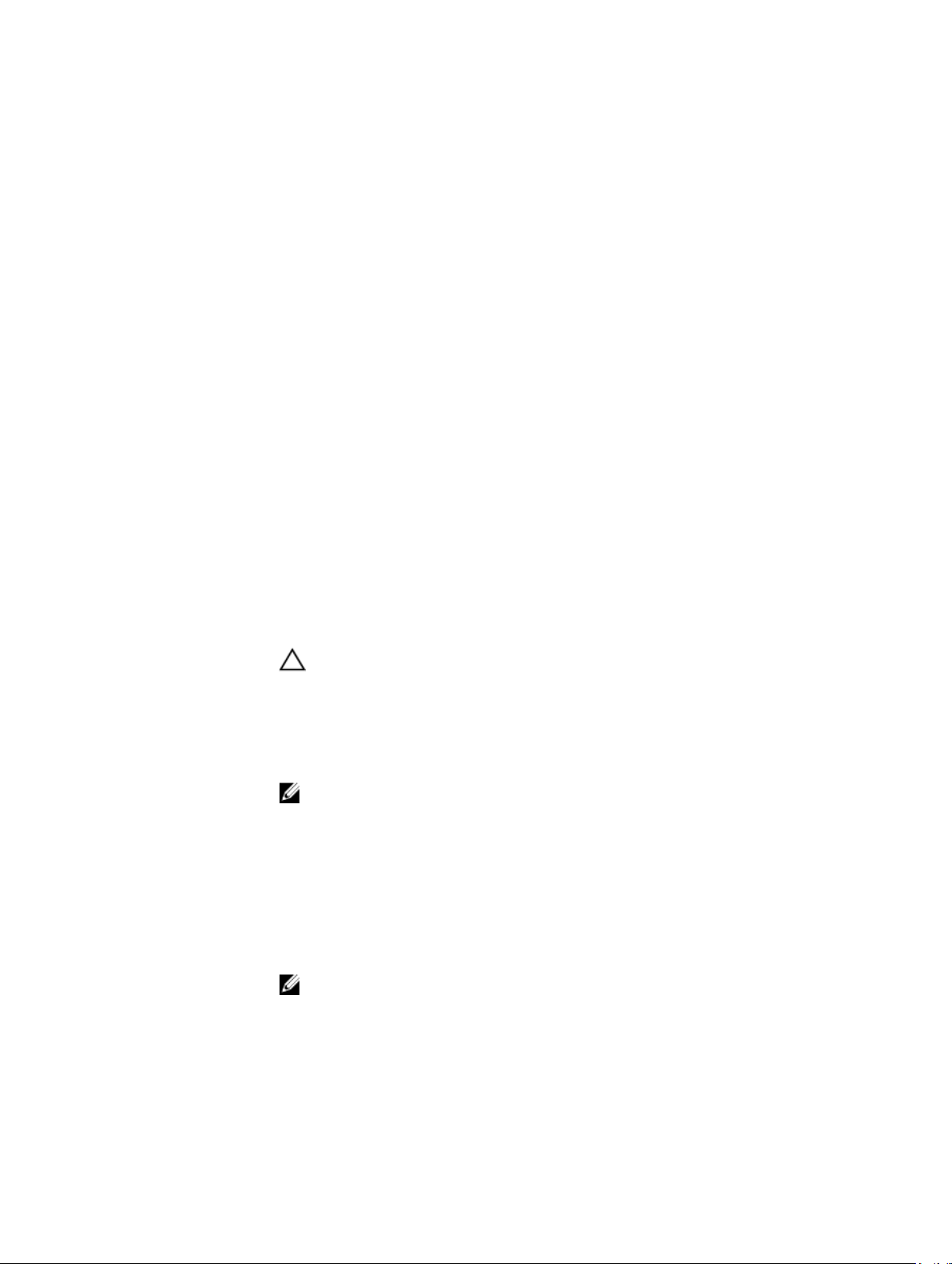
メニュー項目 説明
シリーズ - モデル - 段階Intel によって定義されている、プロセッサのシリーズ、モデル、およびステッピング
が表示されます。
ブランド プロセッサによって報告されるブランド名が表示されます。
レベル 2 キャッシュL2 キャッシュの合計が表示されます。
レベル 3 キャッシュL3 キャッシュの合計が表示されます。
コア数 プロセッサごとのコア数が表示されます。
SATA 設定画面
メニュー項目 説明
Embedded SATA(内
蔵 SATA)
Port E(ポート E) Auto(オート)は SATA ポート E に接続されているデバイスの BIOS サポートを可能に
Embedded SATA(内蔵 SATA)を Off(オフ)、ATA、または AHCI に設定できるように
します。デフォルトでは、Embedded SATA(内蔵 SATA)は AHCI Mode(AHCI モード)に
設定されています。
します。デフォルトで、Port E(ポート E)は Auto(オート)に設定されています。
起動設定画面
メニュー項目 説明
Boot Mode(起動モ
ード)
Boot Sequence Retry
(起動順序再試
行)
システムの起動モードを設定できます。
注意: OS インストール時の起動モードが異なる場合、起動モードを切り替えると
システムが起動しなくなることがあります。
オペレーティングシステムが UEFI をサポートしている場合は、このオプションを UEFI
に設定できます。このフィールドを BIOS に設定すると、UEFI 非対応のオペレーティ
ングシステムとの互換性が有効になります。デフォルトでは、Boot Mode(起動モー
ド)オプションは BIOS に設定されています。
メモ: このフィールドを UEFI に設定すると、BIOS Boot Settings(BIOS 起動設定)メ
ニューが無効になります。このフィールドを BIOS に設定すると、UEFI Boot
Settings(UEFI 起動設定)メニューが無効になります。
起動順序の再試行機能の有効 / 無効を切り替えることができます。このフィールドが
有効に設定されていて、システムが起動に失敗した場合、システムは 30 秒後に起動を
再試行します。デフォルトでは、Boot Sequence Retry(起動順序試行)オプションは
Disabled(無効)に設定されています。
BIOS Boot Settings
(BIOS 起動設定)
UEFI Boot Settings
(UEFI 起動設定)
BIOS Boot(BIOS 起動)オプションの有効 / 無効を切り替えることができます。
メモ: このオプションは、起動モードが BIOS の場合にのみ有効になります。
UEFI 起動オプションを有効化または無効化することができます。この起動オプショ
ンには、IPv4 PXE および IPv6 PXE が含まれます。UEFI PXE boot protocol(UEFI PXE 起動
プロトコル)はデフォルトで IPv4 に設定されています。
25
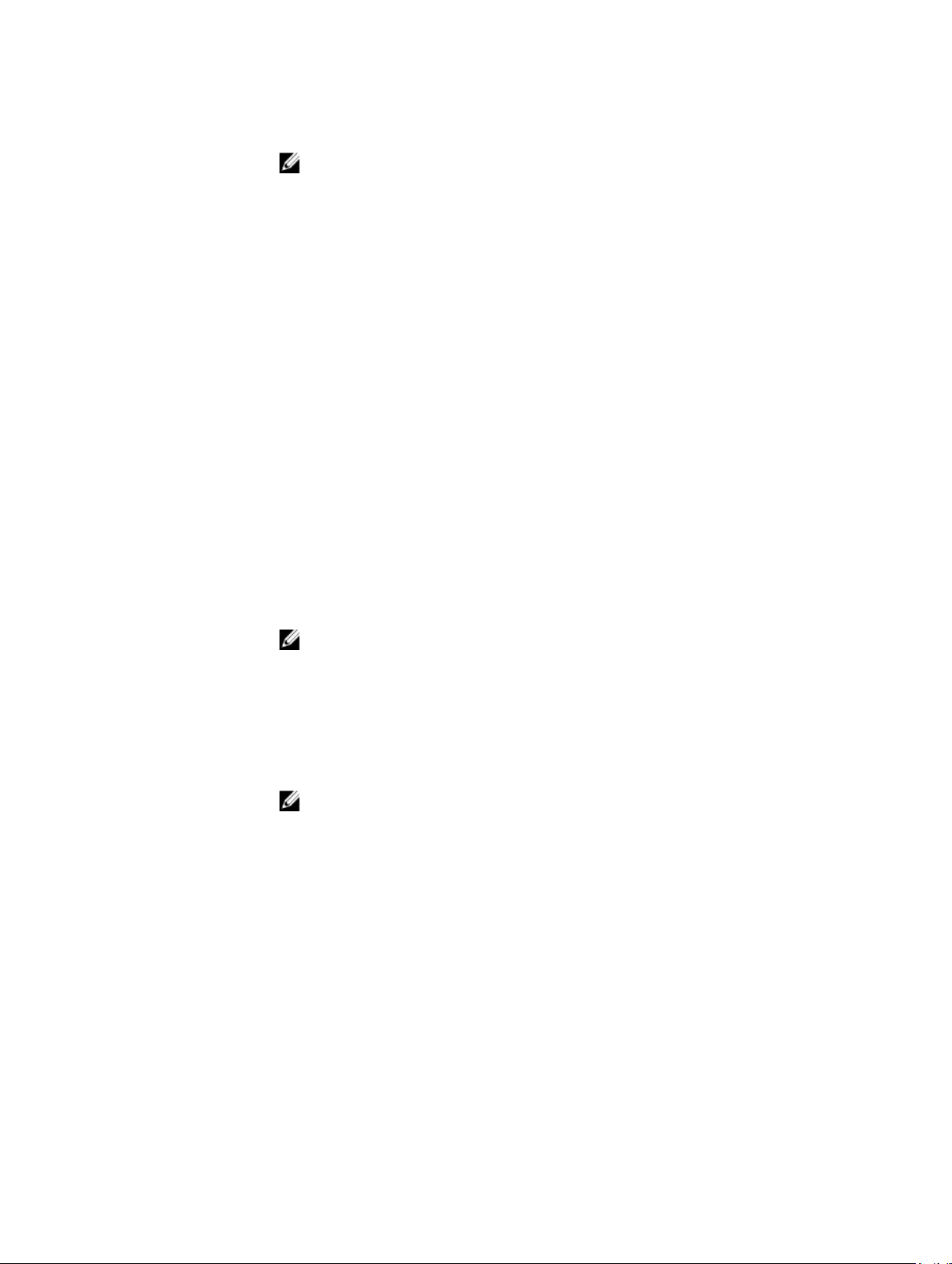
メニュー項目 説明
メモ: このオプションは、起動モードが UEFI の場合にのみ有効になります。
One-Time Boot(1 回
限りの起動)
選択したデバイスからの 1 回限りの起動の有効 / 無効を切り替えることができます。
内蔵デバイス画面
メニュー項目 説明
Integrated RAID
Controller(内蔵 RAID
コントローラ)
User Accessible USB
Ports(ユーザーのア
クセスが可能な
USB ポート)
Internal USB Port(内
部 USB ポート
Internal SD Card Port
(内部 SD カードポ
ート)
内蔵 RAID コントローラの有効 / 無効を切り替えることができます。デフォルトでは、
Integrated RAID Controller(内蔵 RAID コントローラ)オプションは Enabled(有効)に
設定されています。
ユーザーのアクセスが可能な USB ポートの有効 / 無効を切り替えることができます。
Only Back Ports On(背面ポートのみオン)を選択すると前面 USB ポートが無効になり、
All Ports Off(すべてのポートがオフ)を選択すると前面および背面 USB ポートの両方
が無効になります。デフォルトでは、User Accessible USB Ports(ユーザーのアクセス
が可能な USB ポート)オプションは All Ports On(すべてのポートがオン)に設定され
ています。
内蔵 USB ポートの有効 / 無効を切り替えることができます。デフォルトでは、Internal
USB Port(内蔵 USB ポート)オプションは On(オン)に設定されています。
システムの内蔵 SD カードポートの有効 / 無効を切り替えます。デフォルトでは、
Internal SD Card Port(内蔵 SD カードポート)オプションは On(オン)に設定されてい
ます。
メモ: このオプションは、システム基板に IDSDM が取り付けられている場合にの
み表示されます。
Internal SD Card
Redundancy(内部
SD カードの冗長
性)
Integrated Network
Card 1(内蔵ネット
ワークカード 1)
OS Watchdog Timer
(OS ウォッチドッ
グタイマー)
Embedded Video
Controller(組込みビ
デオコントロー
ラ)
26
Mirror(ミラー)モードに設定すると、データは両方の SD カードに書き込まれます。
どちらかの SD カードに障害が発生した場合、データは正常な SD カードに書き込まれ
ます。このカードに書き込まれたデータは、次回の起動時に交換用の SD カードにコ
ピーされます。デフォルトでは、Internal SD Card Redundancy(内蔵 SD カードの冗長
性)オプションは Mirror(ミラー)に設定されています。
メモ: このオプションは、システム基板に IDSDM が取り付けられている場合にの
み表示されます。
内蔵ネットワークカード 1 の有効 / 無効を切り替えることができます。デフォルトで
は、Integrated Network Card 1(内蔵ネットワークカード 1)オプションは Enabled(有
効)に設定されています。
OS ウォッチドッグタイマーの有効 / 無効を切り替えることができます。このフィー
ルドが有効の場合、OS がタイマーを初期化し、OS ウォッチドッグタイマーが OS のリ
カバリを支援します。デフォルトでは、OS Watchdog Timer(OS ウォッチドッグタイマ
ー)オプションは Disabled(無効)に設定されています。
Embedded Video Controller(内蔵ビデオコントローラ)の有効 / 無効を切り替えること
ができます。デフォルトでは、内蔵ビデオコントローラは Enabled(有効)に設定され
ています。
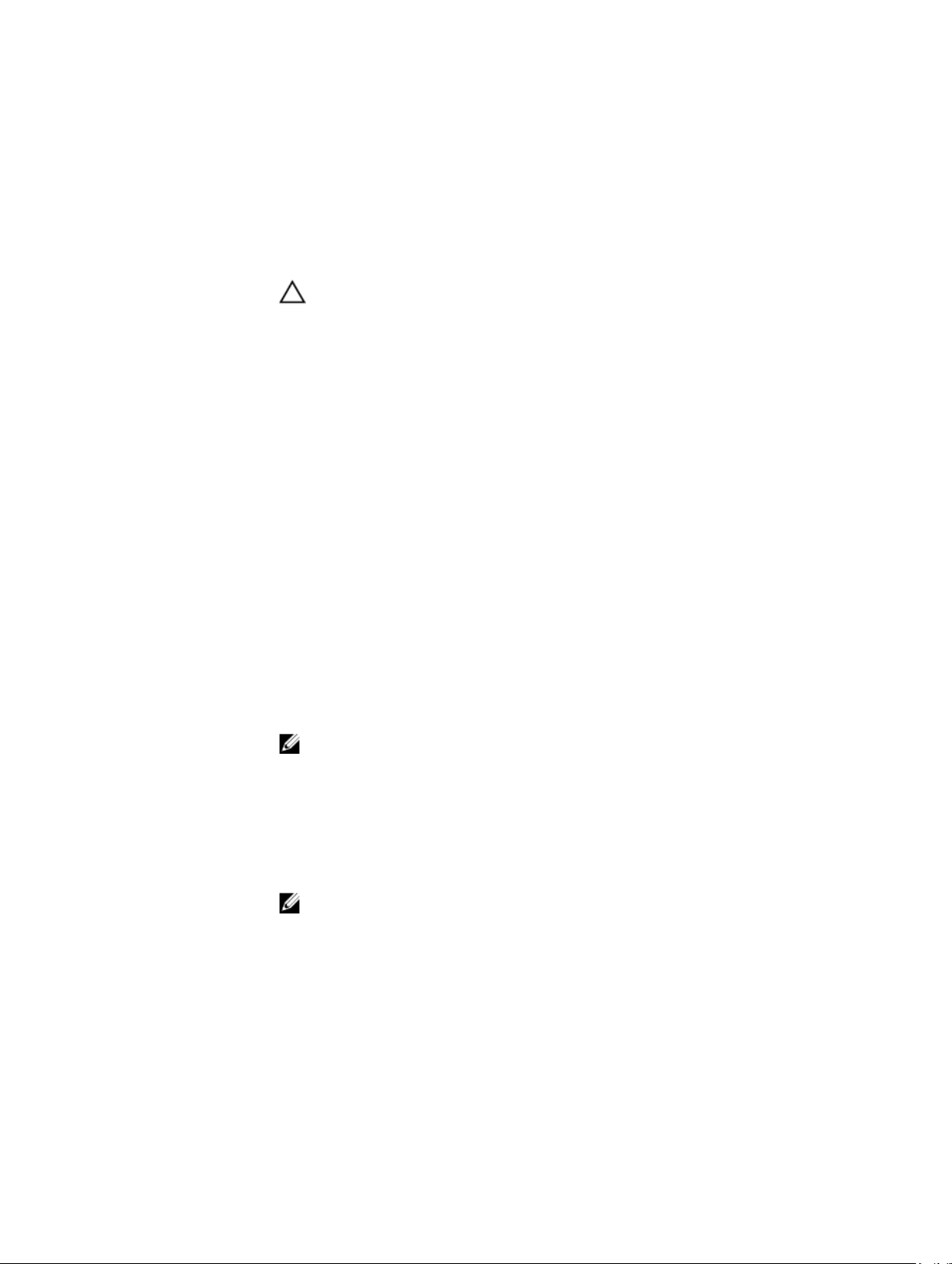
メニュー項目 説明
SR-IOV Global Enable
(SR-IOV グローバ
ル有効)
Slot Disablement(ス
ロット無効)
Memory Mapped I/O
above 4 GB(4GB を
超える I/O のメモリ
マップ化)
SR-IOV(Single Root I/O Virtualization)デバイスの BIOS 設定の有効 / 無効を切り替えるこ
とができます。デフォルトでは、SR-IOV Global Enable(SR-IOV グローバル有効)オプ
ションは Disabled(無効)に設定されています。
お使いのシステム上にある利用可能な PCIe スロットの有効 / 無効を切り替えること
ができます。Slot Disablement(スロット無効)機能により、指定のスロットに取り付
けられている PCIe カードの構成を制御できます。
大容量メモリを必要とする PCIe デバイスのサポートを可能にします。このオプショ
ンは、デフォルトで Enabled(有効)に設定されています。
シリアル通信画面
メニュー項目 説明
Serial Communication
(シリアル通信)
BIOS 内でシリアル通信デバイス(シリアルデバイス 1 およびシリアルデバイス 2)を
選択することができます。BIOS コンソールのリダイレクトを有効化することも可能
で、使用するポートアドレスを指定できます。デフォルトで、Serial Communication(シ
リアル通信)オプションは On without Console Redirection(コンソールのリダイレクト
無しでオン)に設定されています。
注意: スロット無効は、取り付けられている周辺機器(拡張)カードによって OS
の起動が妨げられているか、またはシステムの起動に遅延が発生している場合に
のみ使用してください。スロットが無効になると、Option ROM と UEFI ドライバの
両方が無効になります。
Serial Port Address
(シリアルポート
アドレス)
External Serial
Connector(外付けシ
リアルコネクタ)
Failsafe Baud Rate
(フェイルセーフ
ボーレート)
シリアルデバイスのポートアドレスを設定することができます。デフォルトでは、
Serial Port Address(シリアルポートアドレス)オプションは Serial Device 1=COM2, Serial
Device 2=COM1(シリアルデバイス 1=COM2、シリアルデバイス 2=COM1)に設定され
ています。
メモ: SOL(Serial Over LAN)にはシリアルデバイス 2 のみを使用できます。SOL で
コンソールのリダイレクトを使用するには、コンソールのリダイレクトとシリア
ルデバイスに同じポートアドレスを設定します。
外付けシリアルコネクタをシリアルデバイス 1、シリアルデバイス 2、またはリモート
アクセスデバイスに関連付けることができます。デフォルトでは、External Serial
Connector(外付けシリアルコネクタ)オプションは Serial Device1(シリアルデバイス
1)に設定されています。
メモ: SOL にはシリアルデバイス 2 のみを使用できます。SOL でコンソールのリダ
イレクトを使用するには、コンソールのリダイレクトとシリアルデバイスに同じ
ポートアドレスを設定します。
コンソールのリダイレクトに使用されているフェイルセーフボーレートが表示されま
す。BIOS は自動的にボーレートの決定を試みます。このフェイルセーフボーレート
は、その試みが失敗した場合にのみ使用されます。また、値は変更しないでください。
デフォルトでは、Failsafe Baud Rate(フェイルセーフボーレート)オプションは 11520
に設定されています。
27
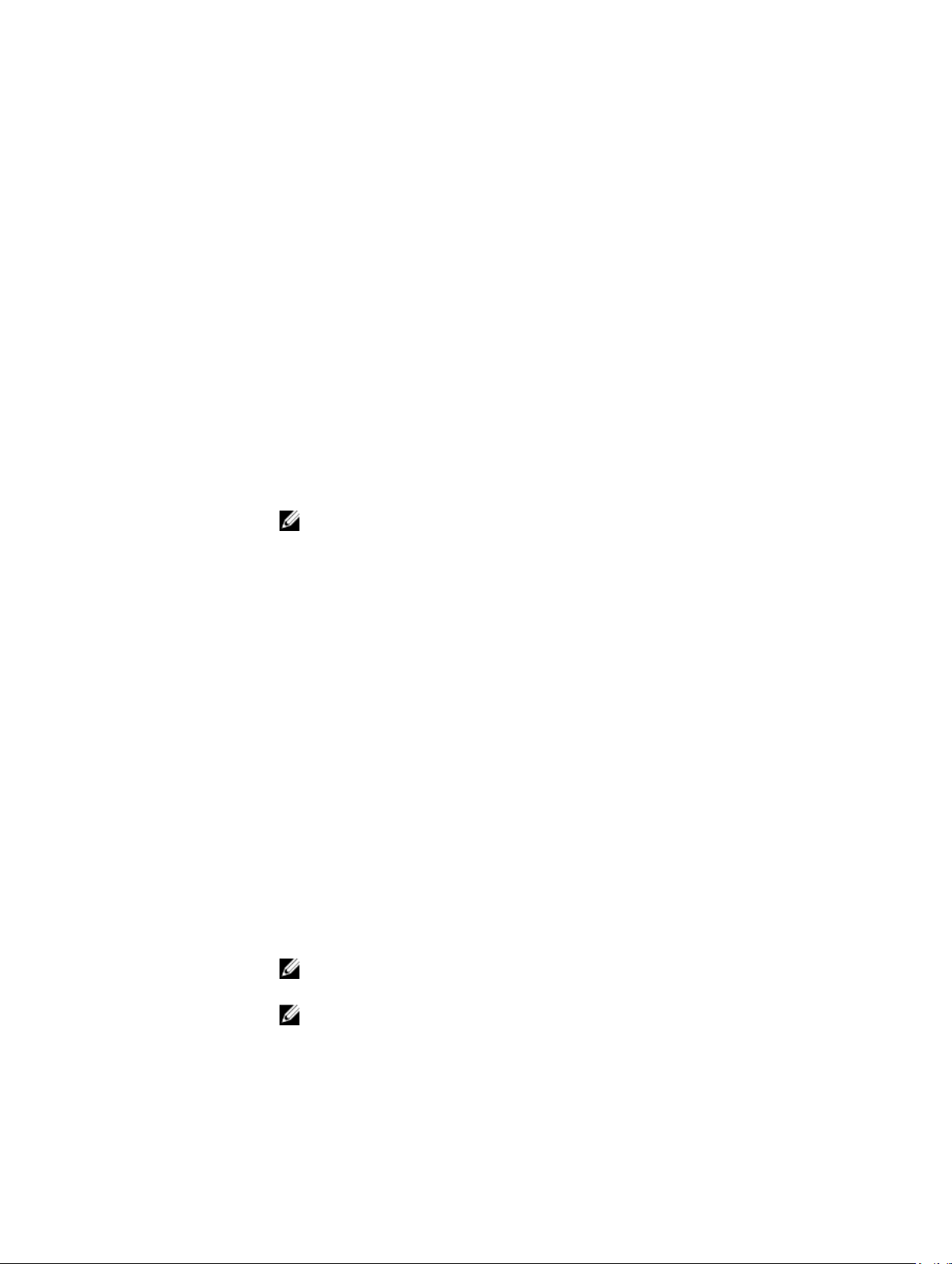
メニュー項目 説明
Remote Terminal
Type(リモートター
ミナルのタイプ)
リモートコンソールターミナルのタイプを設定することができます。デフォルトで
は、Remote Terminal Type(リモートターミナルのタイプ)オプションは VT 100/VT 220
に設定されています。
Redirection After
Boot(起動後のリダ
イレクト)
オペレーティングシステムのロード時に BIOS コンソールのリダイレクトを有効また
は無効化することができます。デフォルトでは、Redirection After Boot(起動後のリダ
イレクト)オプションは Enabled(有効)に設定されています。
System Profile Settings(システムプロファイル設定)画面
メニュー項目 説明
System Profile(シス
テムプロファイ
ル)
CPU Power
Management(CPU 電
力の管理)
Memory Frequency
(メモリ周波数)
Turbo Boost(ターボ
ブースト)
C1E
システムプロファイルを設定することができます。System Profile(システムプロファ
イル)オプションを Custom(カスタム)以外のオプションに設定すると、残りのオプ
ションが BIOS によって自動的に設定されます。モードを Custom(カスタム)に設定
している場合に限り、残りのオプションを変更できます。デフォルトでは、System
Profile(システムプロファイル)オプションは Performance Per Watt Optimized (DAPC)
(ワットあたりのパフォーマンス最適化(DAPC))に設定されています。DAPC は Dell
Active Power Controller(Dell アクティブ電力コントローラ)の略です。
メモ: 以下のパラメータは、System Profile(システムプロファイル)が Custom(カ
スタム)に設定されている場合に限り利用できます。
CPU 電力の管理を設定できます。デフォルトでは、CPU Power Management(CPU 電力
の管理)オプションは System DBPM (DAPC)(システム DBPM(DAPC))に設定されて
います。DBPM は Demand-Based Power Management(デマンドベースの電力管理)の
略です。
メモリ周波数を設定することができます。デフォルトでは、Memory Frequency(メモ
リ周波数)オプションは Maximum Performance(最大パフォーマンス)に設定されて
います。
プロセッサがターボブーストモードで動作するかどうかを設定できます。デフォルト
では、Turbo Boost(ターボブースト)オプションは Enabled(有効)に設定されていま
す。
アイドル時にプロセッサが最小パフォーマンス状態に切り替わるかどうかを設定でき
ます。デフォルトでは、C1E オプションは Enabled(有効)に設定されています。
C States(C ステー
ト)
Monitor/Mwait プロセッサ内の Monitor/Mwait 命令を有効にすることができます。デフォルトでは、
28
プロセッサが利用可能なすべての電源状態で動作するかどうかを設定できます。デフ
ォルトでは、C States(C ステート)オプションは Enabled(有効)に設定されていま
す。
Monitor/Mwait オプションは Custom(カスタム)を除くすべてのシステムプロファイル
に対して Enabled(有効)に設定されています。
メモ: このオプションは、Custom(モード)の C States(C ステート)オプション
が無効に設定されている場合に限り、無効に設定できます。
メモ: Custom(カスタム)モードで C States(C ステート)が有効に設定されてい
ると、Monitor/Mwait 設定を変更してもシステムの能力 / パフォーマンスは影響を
受けません。
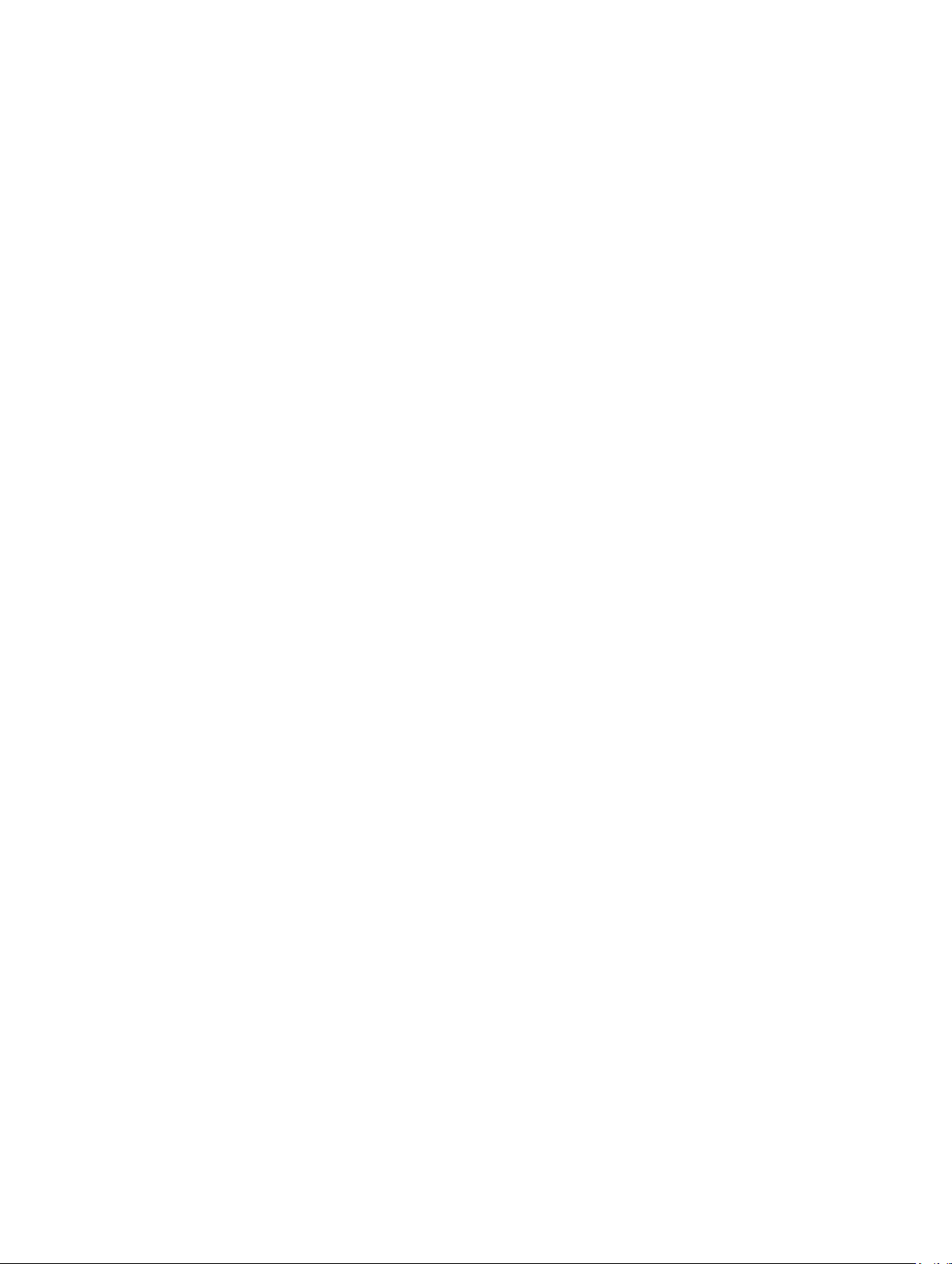
メニュー項目 説明
Memory Patrol Scrub
(メモリ巡回スク
ラブ)
メモリパトロールスクラブの周波数を設定することができます。デフォルトでは、
Memory Patrol Scrub(メモリパトロールスクラブ)オプションは Standard(スタンダー
ド)に設定されています。
Memory Refresh Rate
(メモリリフレッ
シュレート)
Memory Operating
Voltage(メモリ動作
電圧)
Collaborative CPU
Performance Control
(CPU パフォーマ
ンス協調制御)
メモリリフレッシュレートを設定することができます。デフォルトでは、Memory
Refresh Rate(メモリリフレッシュレート)オプションは 1x に設定されています。
DIMM 電圧選択を設定することができます。Auto(自動)に設定すると、DIMM の容量
と取り付けられている DIMM の数に応じて、システム電圧が自動的に最適に設定され
ます。デフォルトで、Memory Operating Voltage(メモリ動作電圧)オプションは Auto
(自動)に設定されています。
有効に設定すると、CPU 電源管理が OS DBPM およびシステムの DBPM(DAPC)によ
って制御されます。デフォルトで、このオプションは Disabled(無効)に設定されて
います。
System Security(システムセキュリティ)画面
メニュー項目 説明
Intel AES-NI Intel AES-NI オプションは、Advanced Encryption Standard Instruction セットを使用して暗
号化と複合化を行うことにより、アプリケーションの速度を向上させます。デフォル
トでは Enabled(有効)に設定されています。
System Password システムパスワードを設定できます。このオプションは、デフォルトで Enabled(有
効)に設定されており、システムにパスワードジャンパが取り付けられていない場合
は、読み取り専用になります。
Setup Password(セ
ットアップパスワ
ード)
セットアップパスワードを設定することができます。システムにパスワードジャンパ
が取り付けられていない場合、このオプションは読み取り専用です。
Password Status(パ
スワードステータ
ス)
TPM Security 信頼済みプラットフォームモジュール(TPM)の報告モードを制御することができま
TPM Activation(TPM
の有効化)
TPM Status(TPM ス
テータス)
システムパスワードをロックすることができます。デフォルトでは、Password Status
(パスワードステータス)オプションは Unlocked(ロック解除)に設定されています。
す。デフォルトでは、TPM Security(TPM セキュリティ)オプションは Off(オフ)に
設定されています。TPM Status(TPM ステータス)フィールド、TPM Activation(TPM
の有効化)フィールド、および Intel TXT フィールドは、TPM Status(TPM ステータス)
フィールドが On with Pre-boot Measurements(起動前測定ありでオン)または On without
Pre-boot Measurements(起動前測定なしでオン)のいずれかに設定されている場合に
限り、変更できます。
TPM の動作状態を変更することができます。デフォルトでは、TPM Activation(TPM の
有効化)オプションは No Change(変更なし)に設定されています。
TPM の状態が表示されます。
29

メニュー項目 説明
TPM Clear(TPM の
クリア)
Intel TXT Intel Trusted Execution Technology を有効または無効化することができます。Intel TXT
BIOS Update Control
(BIOS アップデー
トコントロール)
電源ボタン
NMI Button(NMI ボ
タン)
AC Power Recovery
(AC 電源の回復)
注意: TPM をクリアすると、TPM 内のすべてのキーが失われます。TPM キーが失
われると、OS の起動に影響するおそれがあります。
TPM の全コンテンツをクリアすることができます。デフォルトでは、TPM Clear(TPM
のクリア)オプションは No(なし)に設定されています。
を有効にするには、Virtualization Technology(仮想化テクノロジ)が有効で、TPM Security
(TPM セキュリティ)を起動前測定付きで有効に設定する必要があります。デフォル
トでは、Intel TXT オプションは Off(オフ)に設定されています。
DOS または UEFI シェルベースのフラッシュユーティリティのいずれかを使用して
BIOS をアップデートすることができます。ローカル BIOS のアップデートを必要とし
ない環境では、このフィールドを Disabled(無効)に設定することをお勧めします。
デフォルトでは、BIOS Update Control(BIOS アップデート制御)オプションは Unlocked
(ロック解除)に設定されています。
メモ: Dell Update Package(DUP)を使用した BIOS のアップデートは、このオプシ
ョンに影響されません。
システム前面の電源ボタンの有効 / 無効を切り替えることができます。デフォルトで
は、Power Button(電源ボタン)オプションは Enabled(有効)に設定されています。
システム前面の NMI ボタンを有効または無効化することができます。デフォルトで
は、NMI Button(NMI ボタン)オプションは Disabled(無効)に設定されています。
AC 電源が回復した後のシステムの動作を設定することができます。デフォルトでは、
AC Power Recovery(AC 電源の回復)オプションは Last(前回)に設定されています。
AC Power Recovery
Delay(AC 電源の回
復遅延)
User Defined Delay
(60s to 240s)(ユーザ
ー定義の遅延)(60
~240 秒)
AC 電源がシステムに回復された後、電源投入の時期をシステムがどのようにサポート
するかを設定できます。デフォルトで、AC Power Recovery Delay(AC 電源の回復遅延)
オプションは Immediate(即時)に設定されています。
AC Power Recovery Delay(AC 電源の回復遅延)に User Defined(ユーザー定義)オプシ
ョンが選択されている場合、User Defined Delay(ユーザー定義の遅延)を設定するこ
とができます。
その他の設定
メニュー項目 説明
システム時刻 システムの時刻を設定することができます。
System Date
資産タグ
キーボード
NumLock
システムの日付を設定することができます。
Asset Tag が表示されます。Asset Tag はセキュリティと追跡のために変更することが
できます。
NumLock が有効または無効のどちらの状態でシステムが起動するかを設定することが
できます。デフォルトでは、Keyboard NumLock(キーボードの NumLock)は On(オ
ン)に設定されています。
メモ: このフィールドは 84 キーのキーボードには適用されません。
30
